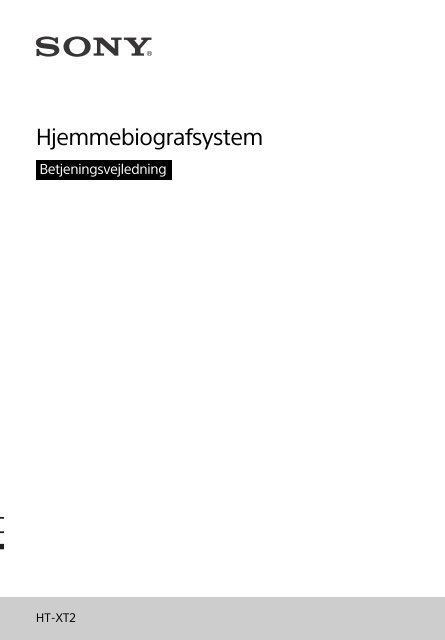Sony HT-XT2 - HT-XT2 Consignes d’utilisation Danois
Sony HT-XT2 - HT-XT2 Consignes d’utilisation Danois
Sony HT-XT2 - HT-XT2 Consignes d’utilisation Danois
You also want an ePaper? Increase the reach of your titles
YUMPU automatically turns print PDFs into web optimized ePapers that Google loves.
Hjemmebiografsystem<br />
Betjeningsvejledning<br />
<strong>HT</strong>-<strong>XT2</strong>
ADVARSEL<br />
Du må ikke placere apparatet et sted<br />
med begrænset plads, f.eks. i en<br />
bogreol eller i et skab.<br />
For at reducere risikoen for brand må<br />
du ikke dække ventilationsåbningen på<br />
apparatet med aviser, duge, gardiner osv.<br />
Udsæt ikke apparatet for åben ild<br />
(f.eks. tændte stearinlys).<br />
For at forhindre brand eller elektrisk<br />
stød må dette apparat ikke udsættes<br />
for dryp eller sprøjt, og der må ikke<br />
anbringes genstande, der indeholder<br />
væsker, f.eks. vaser, på apparatet.<br />
Enheden er stadig tilsluttet strømkilden,<br />
så længe den er tilsluttet stikkontakten<br />
i væggen, selvom selve enheden<br />
er slukket.<br />
Da strømforsyningsstikket<br />
bruges til at koble apparatet fra<br />
strømforsyningsnettet, skal enheden<br />
kobles til en stikkontakt med nem<br />
adgang. Hvis enheden ikke reagerer<br />
som forventet, skal du straks tage<br />
stikket ud af stikkontakten i væggen.<br />
Udsæt ikke batterier eller apparater,<br />
der har batterier installeret, for kraftig<br />
varme, som f.eks. solskin eller ild.<br />
Kun til brug indendørs.<br />
Anbefalede kabler<br />
Der skal anvendes korrekt afskærmede<br />
kabler og stik til tilslutning<br />
af værtscomputere og/eller<br />
periferienheder.<br />
Til kunder i Europa<br />
Meddelelse til kunder: Følgende<br />
oplysninger er kun gældende<br />
for udstyr, der er solgt i lande,<br />
hvor EU-direktiverne gælder.<br />
Dette produkt er fremstillet af eller<br />
på vegne af <strong>Sony</strong> Corporation,<br />
1-7-1 Konan Minato-ku Tokyo,<br />
108-0075 Japan. Forespørgsler<br />
i forbindelse med produktoverholdelse<br />
baseret på EU-lovgivning skal adresseres<br />
til den godkendte repræsentant, <strong>Sony</strong><br />
Belgium, bijkantoor van <strong>Sony</strong> Europe<br />
Limited, Da Vincilaan 7-D1, 1935<br />
Zaventem, Belgien. Henvendelser<br />
vedrørende service eller garanti skal ske til<br />
de adresser, der står anført i de særskilte<br />
service- eller garantidokumenter.<br />
<strong>Sony</strong> Corp. erklærer hermed, at dette<br />
udstyr er i overensstemmelse med de<br />
grundlæggende krav og andre relevante<br />
bestemmelser i Direktiv 1999/5/EF.<br />
Hvis du ønsker flere oplysninger,<br />
kandugå til følgende URL:<br />
http://www.compliance.sony.de/<br />
Dette produkt er beregnet til at blive<br />
brugt i følgende lande.<br />
AT, BE, BG, HR, CY, CZ, DK, EE, FI, FR, DE,<br />
GR, HU, IS, IE, IT, LV, LI, LT, LU, MT, NL,<br />
NO, PL, PT, RO, SK, SI, ES, SE, CH, GB, AL,<br />
BA, MK, MD, RS, ME, TR, Kosovo<br />
5150-5350 MHz-båndet er udelukkende<br />
beregnet til indendørs brug.<br />
Dette produkt er testet og fundet<br />
i overensstemmelse med grænseværdierne<br />
i EMC-regulativet ved brug af et<br />
forbindelseskabel på under 3 meter.<br />
2 DA
Bortskaffelse<br />
af elektriske<br />
og elektroniske<br />
produkter (gælder<br />
i EU og andre europæiske<br />
lande med<br />
egne indsamlingssystemer)<br />
Dette symbol på produktet eller<br />
emballagen angiver, at produktet ikke<br />
må behandles som husholdningsaffald.<br />
Det skal i stedet indleveres på en<br />
deponeringsplads specielt indrettet til<br />
modtagelse og genbrug af elektriske og<br />
elektroniske produkter. Ved at sikre,<br />
at produktet bortskaffes korrekt,<br />
forebygges mod de eventuelle negative<br />
miljø- og sundhedsskadelige<br />
påvirkninger, som en ukorrekt<br />
affaldshåndtering af produktet kan<br />
forårsage. Genbrug af materialer<br />
medvirker til at bevare naturens<br />
ressourcer. Yderligere oplysninger om<br />
genindvinding af dette produkt kan fås<br />
hos myndighederne, det lokale<br />
renovationsselskab eller butikken, hvor<br />
produktet er købt.<br />
mulige negative konsekvenser for<br />
sundhed og miljø, som kunne opstå<br />
ved en forkert affaldshåndtering af<br />
batteriet. Genbrug af materialer er med<br />
til at bevare naturens ressourcer.<br />
I tilfælde af produkter, der af<br />
sikkerheds-, ydelses- eller<br />
dataintegritetsmæssige årsager kræver<br />
permanent tilslutning til et indbygget<br />
batteri, må det pågældende batteri kun<br />
udskiftes af en kvalificeret tekniker.<br />
For at sikre en korrekt håndtering af<br />
batteriet bør det udtjente produkt kun<br />
afleveres på dertil indrettede<br />
indsamlingspladser beregnet til<br />
affaldshåndtering af elektriske og<br />
elektroniske produkter.<br />
Oplysninger om øvrige batterier findes<br />
i afsnittet om sikker fjernelse af<br />
batterier. Batteriet skal derefter<br />
afleveres på et indsamlingssted<br />
beregnet til affaldshåndtering<br />
og genbrug af batterier.<br />
Yderligere oplysninger om<br />
genindvinding af dette produkt eller<br />
batteri kan fås hos myndighederne,<br />
det lokale renovationsselskab eller<br />
butikken, hvor produktet er købt.<br />
Kun Europa<br />
Bortskaffelse af<br />
brugte batterier<br />
(gælder i EU og andre<br />
europæiske lande<br />
med separate<br />
opsamlingssystemer)<br />
Dette symbol på batteriet eller<br />
emballagen betyder, at batteriet, der<br />
levers med dette produkt, ikke må<br />
bortskaffes som husholdningsaffald.<br />
På nogle batterier vises symbolet med<br />
et kemisk symbol. Det kemiske symbol<br />
for kviksølv (Hg) eller bly (Pb) tilføjes,<br />
hvis batteriet indeholder over 0,0005 %<br />
kviksølv eller 0,004 % bly.<br />
Ved at sikre, at sådanne batterier<br />
bortskaffes korrekt, forebygges mod<br />
3 DA
Indholdsfortegnelse<br />
Medfølgende tilbehør ................... 6<br />
Vejledning i dele og knapper ........7<br />
Om startmenuen ...........................11<br />
Installationsvej<br />
Basistilslutninger<br />
og -forberedelse ledning<br />
(særskilt<br />
dokument)<br />
Tilslutning og forberedelse<br />
Tilslutning af TV'et ....................... 13<br />
Tilslutning til<br />
et kabelforbundet netværk ...14<br />
Tilslutning til<br />
et trådløst netværk ................ 15<br />
Lytte til lyden<br />
Lytte til TV-lyden .......................... 17<br />
Lytte til musik<br />
på en USB-enhed ................... 17<br />
Valg af lydeffekter<br />
Indstilling af lydeffekter,<br />
der er tilpasset til lydkilder<br />
(SOUND FIELD) .......................19<br />
Lytte til tydelig lyd ved<br />
lav lydstyrke ved midnat<br />
(NIG<strong>HT</strong>) .................................. 20<br />
Gør samtaler tydeligere<br />
(VOICE) .................................. 20<br />
Justering af subwooferens<br />
lydstyrke ................................. 21<br />
Justering af forsinkelsen mellem<br />
billedet og lyden .................... 21<br />
Lyt til musik/lyd med<br />
BLUETOOTH-funktionen<br />
Lytte til musik fra<br />
en mobilenhed ......................23<br />
Lytte til lyd fra det tilsluttede<br />
TV eller den tilsluttede enhed<br />
fra hovedtelefoner eller<br />
højttalere .............................. 26<br />
Oplevelse med<br />
netværksfunktionen<br />
Lytte til musik på din PC<br />
med et hjemmenetværk ....... 28<br />
Lytte til musik<br />
på Music Services ................. 29<br />
Lytte til musik på mobilenheden<br />
med SongPal ......................... 30<br />
Brug af Google Cast ..................... 31<br />
Lytte til musik ved at tilslutte<br />
din SongPal Link-kompatible<br />
enhed ..................................... 31<br />
Visning af den mobile enheds<br />
skærm på et<br />
TV (MIRRORING) .....................32<br />
Brug af forskellige<br />
funktioner/indstillinger<br />
Afspilning af komprimerede<br />
lydfiler med naturlig<br />
lydkvalitet ..............................33<br />
Lytte til multipleks<br />
udsendelseslyd (AUDIO) ........33<br />
Deaktivering af enhedens<br />
knapper ................................. 34<br />
Ændring af lysstyrken for<br />
frontpanelskærmen og<br />
BLUETOOTH-indikatoren<br />
(DIMMER) .............................. 34<br />
Spare strøm i standbytilstand .... 35<br />
Brug af Control for<br />
HDMI-funktionen .................. 36<br />
Brug af "BRAVIA"<br />
Sync-funktionen ....................37<br />
Brug af opsætningsskærmen ..... 39<br />
Indstillingsmenuliste ................... 46<br />
Fejlfinding<br />
Fejlfinding ................................... 47<br />
Nulstilling af systemet ................ 53<br />
4 DA
Yderligere oplysninger<br />
Specifikationer .............................54<br />
Filtyper, der kan afspilles ............55<br />
Understøttede<br />
indgangslydformater ............ 57<br />
Om BLUETOOTHkommunikation<br />
.....................58<br />
SLUTBRUGERLICENSAFTALE ........59<br />
Forholdsregler .............................63<br />
Indeks ..........................................68<br />
5 DA
Medfølgende tilbehør<br />
• Betjeningsvejledninger (1)<br />
• Aktiv højttaler (1)<br />
• Fjernbetjening (1)<br />
• R03-batterier (størrelse AAA) (2)<br />
• Optisk digitalt kabel (1)<br />
• Installationsvejledning (1)<br />
6 DA
Vejledning i dele og knapper<br />
Detaljer er udeladt fra illustrationerne.<br />
Enhed<br />
Front<br />
-knap* (tænd/sluk)<br />
Tænder systemet eller sætter det<br />
i standbytilstand.<br />
INPUT-knap* (side 11, 17)<br />
PAIRING-knap* (side 23)<br />
VOL +/–-knapper*<br />
N-Mark (side 24)<br />
Når du bruger NFC-funktionen, skal<br />
du lade din NFC-kompatible enhed<br />
berøre mærket.<br />
Fjernbetjeningssensor<br />
Frontpanelskærm<br />
BLUETOOTH-indikator (blå)<br />
– Blinker hurtigt blåt: Standbystatus<br />
under tilknytning<br />
– Blinker blåt: BLUETOOTHtilslutning<br />
forsøges<br />
– Lyser blåt: BLUETOOTHforbindelse<br />
er etableret<br />
(USB)-port<br />
* Placering af objekter på knappen kan<br />
forårsage en fejlfunktion når knappen<br />
anvendes.<br />
7 DA
Bagside<br />
LAN(100)-port<br />
HDMI OUT (TV (ARC))-stik<br />
TV IN (OPTICAL)-stik<br />
8 DA
Fjernbetjening<br />
INPUT +/– (side 11, 17)<br />
(tænd/sluk)<br />
Tænder systemet eller sætter<br />
det i standbytilstand.<br />
DISPLAY<br />
Viser afspilningsoplysninger<br />
på TV-skærmen.<br />
CLEAR AUDIO+ (side 19)<br />
SOUND FIELD (side 19)<br />
VOICE (side 20)<br />
NIG<strong>HT</strong> (side 20)<br />
DIMMER (side 34)<br />
Farveknapper<br />
Genvejstaster til valg af punkter<br />
på nogle menuer.<br />
MIRRORING (side 32)<br />
PAIRING (side 23)<br />
OPTIONS (side 21, 46)<br />
BACK (side 11)<br />
/// (side 11)<br />
(vælg) (side 11)<br />
HOME (side 11)<br />
(afbrydelse af lyd)<br />
Slår midlertidigt lyden fra.<br />
(lydstyrke) +/–<br />
Regulerer lydstyrken.<br />
SW (subwooferlydstyrke) +/–<br />
Justerer subwooferens lydstyrke.<br />
9 DA
Afspilningsknapper<br />
/ (tilbagespoling,<br />
hurtig fremad)<br />
Søger tilbage eller fremad.<br />
/ (forrige/næste)<br />
Vælger forrige/næste kapitel,<br />
nummer eller fil.<br />
(afspil)<br />
Starter eller genstarter afspilning<br />
(genoptag afspilning).<br />
(pause)<br />
Sætter afspilning på pause eller<br />
genstarter afspilning.<br />
(stop)<br />
Stopper afspilning.<br />
RX/TX (receiver/sender)<br />
(side 27)<br />
AUDIO (side 33)<br />
10 DA
Om startmenuen<br />
Du kan få vist startmenuen på TV-skærmen ved at tilslutte systemet og TV'et med<br />
HDMI-kablet (medfølger). Fra startmenuen kan du angive forskellige indstillinger ved<br />
at vælge [Setup] eller ved at vælge den indgang eller tjeneste, som du ønsker<br />
at se fra indgangslisten.<br />
[Setup]<br />
Indgangsliste<br />
Brug af startmenuen<br />
///,<br />
(vælg)<br />
HOME<br />
BACK<br />
1 Tryk på HOME.<br />
Startmenuen vises på TV-skærmen.<br />
2 Tryk på /// for at vælge [Setup] eller et element på indgangslisten,<br />
og tryk derefter på .<br />
Den valgte indgang eller opsætningskærm vises på TV-skærmen.<br />
Hvis du vil vende tilbage til den forrige skærm, skal du trykke på BACK.<br />
11 DA
Indgangsliste<br />
Indgangsnavn Forklaring<br />
[TV] Udsender TV-lyden. (side 17)<br />
[Bluetooth Audio] Udsender lyden fra den enhed, der er tilsluttet med BLUETOOTHfunktionen.<br />
(side 23)<br />
[USB]<br />
Udsender musik eller afspiller fotofiler, der er lagret på en tilsluttet<br />
USB-enhed. (side 17)<br />
[Screen mirroring] Viser skærmen på mobilenheden på TV-skærmen. (side 32)<br />
[Home Network] Udsender musik eller afspiller fotofiler på den enhed,<br />
der er tilsluttet via netværket. (side 28)<br />
[Music Services] Bruger musiktjenester på internettet. (side 29)<br />
[Setup]<br />
Se "Brug af opsætningsskærmen" (side 39).<br />
Tip<br />
Du kan også vælge indgang ved at trykke på INPUT +/– flere gange.<br />
Om trinbeskrivelsen<br />
I disse betjeningsvejledninger beskrives handlinger som trin, der udføres på den<br />
startmenu, der vises på TV-skærmen, ved brug af fjernbetjeningen, mens systemet<br />
og TV'et er forbundet med HDMI-kablet (medfølger ikke).<br />
De handlinger, der vælger elementer på TV-skærmen ved brug af /// og ,<br />
er forenklet på følgende måde.<br />
Eksempel: Vælg [Setup] fra startmenuen.<br />
Den handling, der vælger et element, når der trykkes på /// og , kaldes<br />
"vælg".<br />
Eksempel: Vælg [Network Settings] – [Internet Settings] – [Wired Setup]<br />
i startmenuen.<br />
Når du gentager den handling, der vælger et element ved at trykke på ///<br />
og , sammensættes de valgte elementer med "–".<br />
Tips<br />
• Du kan anvende knapperne på enheden, hvis de har de samme eller lignende navne som<br />
dem på fjernbetjeningen.<br />
• Tegnene i parenteser [ ] vises på TV-skærmen. Tegnene i anførselstegn " " vises<br />
på frontpanelskærmen.<br />
12 DA
Tilslutning og forberedelse<br />
Tilslutning af TV'et<br />
Hvis TV'ets HDMI IN-stik<br />
har ARC påtrykt<br />
Forbind HDMI OUT-stikket på enheden<br />
og det ARC-kompatible HDMI IN-stik på<br />
TV'et med HDMI-kablet (medfølger ikke).<br />
Hvis TV'ets HDMI IN-stik ikke<br />
har ARC påtrykt<br />
Hvis TV'et HDMI IN-stik ikke<br />
er kompatibelt med ARC, udsendes<br />
der ikke lyd fra systemet.<br />
I denne situation skal du forbinde det<br />
optiske udgangsstik på TV'et og et TV IN<br />
(OPTICAL)-kabel på enheden med det<br />
optiske digitale kabel (medfølger).<br />
Tilslutning og forberedelse<br />
HDMI-kabel<br />
(medfølger ikke)<br />
HDMIkabel<br />
(medfølger<br />
ikke)<br />
Optisk<br />
digitalt kabel<br />
(medfølger)<br />
TV<br />
TV<br />
13 DA
Tilslutning til et<br />
kabelforbundet netværk<br />
Forbered netværket ved at<br />
tilslutte systemet og PC'en til dit<br />
hjemmenetværk med et LAN-kabel.<br />
Tilslutning til en PC eller<br />
en router med et LAN-kabel<br />
Følgende illustration er et eksempel<br />
på tilslutning af systemet og PC'en<br />
til dit hjemmenetværk.<br />
LAN-kabel<br />
(medfølger ikke)<br />
Modem<br />
Internet<br />
Router<br />
Server<br />
Bemærk<br />
Serveren skal være tilsluttet det samme<br />
netværk som systemet.<br />
Tip<br />
Vi anbefaler, at du bruger et afskærmet<br />
og lige interfacekabel (medfølger ikke).<br />
Tilslutning ved at få<br />
netværksoplysningerne<br />
automatisk<br />
1 Tryk på HOME.<br />
Startmenuen vises på TV-skærmen.<br />
2 Vælg [Setup] fra startmenuen.<br />
Opsætningsskærmen vises på TVskærmen.<br />
3 Vælg [Network Settings] –<br />
[Internet Settings] – [Wired Setup].<br />
4 Vælg [Auto].<br />
Systemet starter netværksindstillingerne,<br />
og statussen for netværksindstillingen<br />
vises.<br />
Tryk på / for at gennemse<br />
oplysninger, og tryk derefter på .<br />
5 Vælg [Save & Connect].<br />
Systemet starter tilslutning til<br />
netværket. Se de meddelelser,<br />
der vises på TV-skærmen, hvis<br />
du ønsker flere oplysninger.<br />
Tilslutning ved brug<br />
af en fast IP-adresse<br />
1 Tryk på HOME.<br />
Startmenuen vises på TV-skærmen.<br />
2 Vælg [Setup] fra<br />
startmenuen.<br />
Opsætningsskærmen vises<br />
på TV-skærmen.<br />
3 Vælg [Network Settings] –<br />
[Internet Settings] – [Wired Setup].<br />
4 Vælg [Manual].<br />
14 DA
5 Foretag indstillingen ved at følge<br />
vejledningen på skærmen.<br />
Systemet starter netværksindstillingerne<br />
og statussen for netværksindstillingen<br />
vises.<br />
Tryk på / for at gennemse<br />
oplysninger, og tryk derefter på .<br />
6 Vælg [Save & Connect].<br />
Systemet starter tilslutning til<br />
netværket. Se de meddelelser,<br />
der vises på TV-skærmen, hvis<br />
du ønsker flere oplysninger.<br />
Tilslutning til et trådløst<br />
netværk<br />
Forbered netværket ved at tilslutte<br />
systemet og PC'en til din trådløse<br />
LAN-router.<br />
Bemærk<br />
Serveren skal være tilsluttet det samme<br />
netværk som systemet.<br />
Tilslutning med WPSknappen<br />
Tilslutning og forberedelse<br />
Når den trådløse LAN-router<br />
(adgangspunkt) er WPS-kompatibel<br />
(WPS), kan du nemt angive<br />
netværksindstillingerne med<br />
WPS-knappen.<br />
1 Tryk på HOME.<br />
Startmenuen vises på TV-skærmen.<br />
2 Vælg [Setup] fra startmenuen.<br />
Opsætningsskærmen vises<br />
på TV-skærmen.<br />
3 Vælg [Network Settings] –<br />
[Internet Settings] – [Wireless<br />
Setup] – [Wi-Fi Protected Setup<br />
(WPS)].<br />
4 Vælg [Start].<br />
5 Tryk på WPS-knappen<br />
på adgangspunktet.<br />
Systemet starter tilslutning<br />
til netværket.<br />
15 DA
Tilslutning ved at vælge<br />
netværksnavnet (SSID)<br />
Hvis den trådløse LAN-router<br />
(adgangspunkt) ikke er kompatibel<br />
med WPS (Wi-Fi Protected Setup), skal<br />
du kontrollere følgende oplysninger<br />
på forhånd.<br />
– Netværksnavnet (SSID)*<br />
_____________________________________<br />
– Sikkerhedsnøglen (adgangskode)**<br />
_____________________________________<br />
* SSID (Service Set Identifier) er et navn, der<br />
identificerer et bestemt adgangspunkt.<br />
**Disse oplysninger bør være enten på<br />
en mærkat på routeren/adgangspunktet<br />
til det trådløse lokalnetværk, i<br />
betjeningsvejledningen, hos personen,<br />
der har opsat dit trådløse netværk, eller<br />
i de oplysninger du har fået af din<br />
internetudbyder.<br />
1 Tryk på HOME.<br />
Startmenuen vises på TV-skærmen.<br />
2 Vælg [Setup] fra startmenuen.<br />
Opsætningsskærmen vises<br />
på TV-skærmen.<br />
3 Vælg [Network Settings] –<br />
[Internet Settings] – [Wireless<br />
Setup].<br />
Listen over netværksnavne vises<br />
på TV-skærmen.<br />
4 Vælg det ønskede netværksnavn<br />
(SSID).<br />
5 Angiv sikkerhedsnøglen<br />
(eller adgangskoden) ved brug<br />
af softwaretastaturet, og vælg<br />
derefter [Enter].<br />
Systemet starter tilslutning til<br />
netværket.<br />
Tilslutning ved brug<br />
af en fast IP-adresse<br />
Vælg [New connection registration] –<br />
[Manual registration] i trin<br />
på "Tilslutning ved at vælge<br />
netværksnavnet (SSID)", og følg<br />
anvisningerne på skærmen.<br />
Tilslutning med en PIN-kode<br />
Vælg [New connection registration]<br />
i trin 4 af "Tilslutning ved at vælge<br />
netværksnavnet (SSID)", og vælg [(WPS)<br />
PIN Method].<br />
Tilslutning med SongPal<br />
SongPal-appen kan tilslutte systemet til<br />
det samme trådløse netværk, som den<br />
mobile enhed er tilsluttet. Hvis du<br />
ønsker yderligere oplysninger, kan du se<br />
betjeningsvejledningen til appen eller<br />
gå til følgende URL.<br />
http://info.songpal.sony.net/help/<br />
16 DA
Lytte til lyden<br />
Lytte til TV-lyden<br />
1 Tryk på HOME.<br />
Startmenuen vises på TV-skærmen.<br />
2 Vælg [TV] i startmenuen.<br />
3 Vælg programmet ved brug af<br />
TV'ets fjernbetjening.<br />
Det valgte TV-program vises<br />
på TV-skærmen, og TV-lyden<br />
udsendes fra systemet.<br />
4 Juster lydstyrken.<br />
• Juster lydstyrken ved at trykke<br />
på +/– på fjernbetjeningen.<br />
• Juster subwooferens lydstyrke ved<br />
at trykke på SW +/– på<br />
fjernbetjeningen (side 21).<br />
Tip<br />
Du kan vælge [TV] ved at trykke<br />
på INPUT +/– på fjernbetjeningen.<br />
Lytte til musik<br />
på en USB-enhed<br />
Du kan afspille musik-/fotofiler, der<br />
er lagret på en tilsluttet USB-enhed.<br />
For filtyper, der kan afspilles, kan du<br />
se "Filtyper, der kan afspilles" (side 55).<br />
1 Tilslut en USB-enhed<br />
til (USB)-porten.<br />
2 Tryk på HOME.<br />
Startmenuen vises på TV-skærmen.<br />
3 Vælg [USB (Connected)]<br />
fra startmenuen.<br />
4 Vælg [Music] – den mappe, hvor<br />
sangene er lagret – sang.<br />
Den valgte lyd afspilles, og lyden<br />
udsendes fra systemet.<br />
5 Juster lydstyrken.<br />
• Juster lydstyrken ved at trykke<br />
på +/– på fjernbetjeningen.<br />
• Juster subwooferens lydstyrke ved<br />
at trykke på SW +/– på<br />
fjernbetjeningen (side 21).<br />
Lytte til lyden<br />
Bemærk<br />
Du må ikke fjerne USB-enheden under<br />
betjening. Sluk systemet, før du tilslutter<br />
eller fjerner en USB-enhed, så du undgår<br />
datafejl eller beskadigelse af USB-enheden.<br />
17 DA
Tip<br />
Du kan udføre forskellige handlinger<br />
i indstillingsmenuen (side 46).<br />
Visning af fotos<br />
på en USB-enhed<br />
Du kan afspille fotofiler, der er lagret<br />
på en tilsluttet USB-enhed.<br />
For filtyper, der kan afspilles, kan du<br />
se "Filtyper, der kan afspilles" (side 55).<br />
Vælg [Photo] – den mappe, hvor fotos<br />
er lagret – foto i trin 4.<br />
Det valgte foto vises på TV-skærmen.<br />
Tip<br />
Du kan udføre forskellige handlinger<br />
i indstillingsmenuen (side 46).<br />
18 DA
Valg af lydeffekter<br />
Indstilling af lydeffekter,<br />
der er tilpasset til<br />
lydkilder (SOUND FIELD)<br />
Du kan nemt nyde forprogrammerede<br />
lydeffekter, der er tilpasset forskellige<br />
lydkilder.<br />
SOUND FIELD<br />
Lydfelt<br />
[Sports]<br />
[Game<br />
Studio]<br />
[Standard]<br />
Forklaring<br />
Kommentarerne er<br />
tydelige, bifaldsråb<br />
høres som<br />
surroundsound, og<br />
lydene er realistiske.<br />
Lydeffekter<br />
optimeres til spil.<br />
Lydeffekter<br />
optimeres for den<br />
individuelle kilde.<br />
Tips<br />
• Du kan vælge [ClearAudio+] ved at trykke<br />
på CLEAR AUDIO+ på fjernbetjeningen.<br />
• Du kan vælge lydfeltet fra<br />
indstillingsmenuen (side 46).<br />
Valg af lydeffekter<br />
CLEAR AUDIO+<br />
1 Tryk på SOUND FIELD.<br />
Lydfeltsmenuen vises<br />
på TV-skærmen.<br />
2 Tryk på knappen flere gange for<br />
at vælge det ønskede lydfelt.<br />
Lydfelt<br />
[ClearAudio+]<br />
[Movie]<br />
[Music]<br />
Forklaring<br />
Den rette<br />
lydindstilling vælges<br />
automatisk for<br />
lydkilden.<br />
Lydeffekter<br />
optimeres til film.<br />
Denne tilstand<br />
gengiver lydens<br />
tæthed og fyldighed.<br />
Lydeffekter<br />
optimeres til musik.<br />
19 DA
Lytte til tydelig lyd ved<br />
lav lydstyrke ved midnat<br />
(NIG<strong>HT</strong>)<br />
Gør samtaler tydeligere<br />
(VOICE)<br />
Lyd udsendes ved lav lydstyrke med<br />
minimum tab af præcision og klarhed<br />
i samtaler.<br />
VOICE<br />
NIG<strong>HT</strong><br />
1 Tryk på NIG<strong>HT</strong>.<br />
Nattilstanden vises på TV-skærmen.<br />
2 Tryk på knappen flere gange for<br />
at vælge nattilstanden.<br />
Tilstand<br />
[On]<br />
[Off]<br />
Forklaring<br />
Aktiverer funktionen<br />
Nattilstand.<br />
Deaktiverer funktionen<br />
Nattilstand.<br />
Tip<br />
Du kan også vælge [Night] fra<br />
indstillingsmenuen (side 46).<br />
1 Tryk på VOICE.<br />
Stemmetilstanden vises<br />
på TV-skærmen.<br />
2 Tryk på knappen flere gange for<br />
at vælge stemmetilstanden.<br />
Tilstand<br />
[Up Off]<br />
[Up 1]<br />
[Up 2]<br />
Forklaring<br />
Standard<br />
Samtalen kan nemt<br />
høres ved udvidelse<br />
af dialogintervallet.<br />
Dialoginterval udvides,<br />
og samtalelyden kan<br />
være nem at høre for<br />
de ældre.<br />
Tip<br />
Du kan også vælge [Voice] fra<br />
indstillingsmenuen (side 46).<br />
20 DA
Justering af<br />
subwooferens lydstyrke<br />
Justering af forsinkelsen<br />
mellem billedet og lyden<br />
Subwooferen er designet til at afspille<br />
baslyd eller lyd ved lav frekvens.<br />
SW +/–<br />
Når lyden ikke passer til billedet<br />
på TV-skærmen, kan du justere<br />
forsinkelsen mellem billedet og lyden.<br />
Indstillingsmetoden afhænger<br />
af indgangen.<br />
///,<br />
Valg af lydeffekter<br />
OPTIONS<br />
Tryk på SW (subwooferlydstyrke)<br />
+/– for at skrue op for lydstyrken<br />
på subwooferen.<br />
Bemærk<br />
Når indgangskilden ikke indeholder megen<br />
baslyd, som det er tilfældet med<br />
TV-programmer, kan baslyden fra<br />
subwooferen være vanskelig at høre.<br />
Når du ser TV<br />
1 Tryk på OPTIONS.<br />
Der vises "SYNC" på<br />
frontpanelskærmen.<br />
2 Tryk på eller<br />
Justeringstiden vises<br />
på frontpanelskærmen.<br />
3 Juster forsinkelsen ved brug<br />
af /, og tryk derefter på .<br />
Du kan justere fra 0 msek til<br />
300 msek i intervaller på 25 msek.<br />
4 Tryk på OPTIONS.<br />
Indstillingsmenuen på<br />
frontpanelskærmen slukkes.<br />
21 DA
Når du ser en anden enhed<br />
1 Tryk på OPTIONS.<br />
Indstillingsmenuen vises<br />
på TV-skærmen.<br />
2 Vælg [A/V SYNC].<br />
3 Juster forsinkelsen ved brug<br />
af /, og tryk derefter på .<br />
Du kan justere fra 0 msek til<br />
300 msek i intervaller på 25 msek.<br />
22 DA
Lyt til musik/lyd med<br />
BLUETOOTH-funktionen<br />
Lytte til musik fra<br />
en mobilenhed<br />
Du kan lytte til musik, der er lagret på en<br />
mobilenhed, f.eks. en smartphone eller<br />
tablet via en trådløs forbindelse ved<br />
at tilslutte systemet og mobilenheden<br />
med BLUETOOTH-funktionen.<br />
Når du opretter tilslutning til<br />
mobilenheden med BLUETOOTHfunktionen,<br />
kan du betjene den<br />
ved ganske enkelt at bruge den<br />
medfølgende fjernbetjening uden<br />
at tænde TV'et.<br />
INPUT +/–<br />
PAIRING<br />
SW +/–<br />
HOME<br />
+/–<br />
Afspilningsknapper<br />
RX/TX<br />
Lytte til musik ved tilknytning<br />
med en mobilenhed<br />
1 Tryk på PAIRING.<br />
Systemet skifter til tilknytningstilstand,<br />
der vises "BT" i frontpanelets<br />
skærm, og BLUETOOTH-indikatoren<br />
blinker hurtigt.<br />
2 Tænd for BLUETOOTH-funktionen,<br />
og vælg derefter "<strong>HT</strong>-<strong>XT2</strong>" efter<br />
at have søgt efter det på<br />
mobilenheden.<br />
Hvis du bliver bedt om at angive<br />
en adgangskode, skal du indtaste<br />
"0000".<br />
3 Kontroller, at BLUETOOTHindikatoren<br />
på enheden lyser blåt.<br />
Der er oprettet en tilslutning mellem<br />
systemet og mobilenheden.<br />
4 Start lydafspilning med<br />
musikappen på den tilsluttede<br />
mobilenhed.<br />
Der udsendes lyd fra enheden.<br />
5 Juster lydstyrken.<br />
• Juster lydstyrken ved at trykke<br />
på +/– på fjernbetjeningen.<br />
• Juster subwooferens lydstyrke ved<br />
at trykke på SW +/– på<br />
fjernbetjeningen (side 21).<br />
• Du kan afspille eller sætte<br />
indholdet på pause ved brug<br />
af afspilningsbetjeningsknappern<br />
e på fjernbetjeningen.<br />
Lyt til musik/lyd med BLUETOOTH-funktionen<br />
23 DA
Kontrollere tilslutningsstatussen<br />
på BLUETOOTH-funktionen.<br />
Status<br />
BLUETOOTH-indikator<br />
Standbystatus Blinker hurtigt blåt<br />
under tilknytning<br />
Tilslutning Blinker blåt<br />
forsøges<br />
Tilslutningen Lyser blåt<br />
er etableret<br />
Ikke tilsluttet Slukket<br />
Tips<br />
• Når BLUETOOTH-tilslutningen er etableret,<br />
vises der en angivelse af, hvilket program<br />
det anbefales at downloade, i henhold til<br />
den enhed du har tilsluttet.<br />
Følg de viste anvisninger. Der kan<br />
downloades et program med navnet<br />
SongPal, som giver dig mulighed for<br />
at betjene dette system.<br />
Se i "Lytte til musik på mobilenheden<br />
med SongPal" (side 30) for at få flere<br />
oplysninger om SongPal.<br />
• Foretag tilknytning for den anden<br />
og efterfølgende mobilenheder.<br />
• Hvis du vil annullere tilknytning, skal<br />
du trykke på HOME.<br />
Lytte til musik fra den<br />
tilknyttede mobilenhed<br />
1 Tænd for BLUETOOTH-funktionen<br />
på mobilenheden.<br />
2 Tryk på INPUT +/– flere gange for at<br />
få vist "BT" på frontpanelskærmen.<br />
Dette system ændres automatisk til<br />
[Bluetooth Audio], og derefter<br />
opretter systemet automatisk<br />
tilslutning til den mobilenhed, som<br />
det sidst var tilsluttet.<br />
3 Kontroller, at BLUETOOTHindikatoren<br />
lyser blåt.<br />
Der er oprettet en tilslutning mellem<br />
systemet og mobilenheden.<br />
4 Start lydafspilning med<br />
musikappen på den tilsluttede<br />
mobilenhed.<br />
Der udsendes lyd fra enheden.<br />
5 Juster lydstyrken.<br />
• Juster lydstyrken ved at trykke<br />
på +/– på fjernbetjeningen.<br />
• Juster subwooferens lydstyrke ved<br />
at trykke på SW +/– på<br />
fjernbetjeningen (side 21).<br />
• Du kan afspille eller sætte<br />
indholdet på pause ved brug af<br />
afspilningsbetjeningsknapperne<br />
på fjernbetjeningen.<br />
Frakoble mobilenheden<br />
Udfør følgende trin.<br />
• Deaktiver BLUETOOTH-funktionen<br />
på mobilenheden.<br />
• Tryk på PAIRING på fjernbetjeningen.<br />
• Sluk for systemet eller mobilenheden.<br />
Bemærk<br />
Hvis "BT" ikke vises på frontpanelskærmen,<br />
når du trykker på INPUT +/– i trin 2 af "Lytte<br />
til musik fra den tilknyttede mobilenhed",<br />
skal du trykke en gang på RX/TX på<br />
fjernbetjeningen.<br />
Tip<br />
Hvis der ikke er oprettet tilslutning, skal<br />
du vælge "<strong>HT</strong>-<strong>XT2</strong>" på mobilenheden.<br />
Tilslutning til en mobilenhed<br />
med one-touch-funktion<br />
(NFC)<br />
Ved at holde en NFC-kompatibel<br />
mobilenhed, f.eks. en smartphone eller<br />
tablet, i nærheden af N Mark på<br />
enheden, tændes systemet automatisk,<br />
24 DA
og derefter foretages der automatisk<br />
tilknytning og BLUETOOTH-tilslutning.<br />
Kompatible enheder<br />
Smartphones, tablets og musikafspillere<br />
med indbygget NFC-funktion<br />
(OS: Android 2.3.3 eller nyere,<br />
undtagen Android 3.x)<br />
1 Tænd for NFC-funktionen<br />
på mobilenheden.<br />
2 Lad mobilenheden berøre N-Mark<br />
på enheden.<br />
Lad dem berøre hinanden, indtil<br />
enheden vibrerer, og der vises en<br />
meddelelse på mobilenheden.<br />
Følg vejledningen på skærmen for<br />
at fuldføre tilknytningen af enheden<br />
og mobilenheden.<br />
BLUETOOTH-indikator<br />
3 Kontroller, at BLUETOOTHindikatoren<br />
lyser blåt.<br />
Der er oprettet en tilslutning mellem<br />
systemet og mobilenheden.<br />
4 Start lydafspilning med<br />
musikappen på den tilsluttede<br />
mobilenhed.<br />
Der udsendes lyd fra systemet.<br />
5 Juster lydstyrken.<br />
• Juster lydstyrken ved at trykke<br />
på +/– på fjernbetjeningen.<br />
• Juster subwooferens lydstyrke ved<br />
at trykke på SW +/– på<br />
fjernbetjeningen (side 21).<br />
• Du kan afspille eller sætte<br />
indholdet på pause ved brug af<br />
afspilningsbetjeningsknapperne<br />
på fjernbetjeningen.<br />
Stoppe afspilning med<br />
one-touch-funktion<br />
Lad mobilenheden berøre N-Mark<br />
på enheden igen.<br />
Bemærkninger<br />
• Afhængig af din enhed skal du muligvis<br />
udføre følgende på din mobilenhed<br />
iforvejen.<br />
– Aktiver NFC-funktionen.<br />
– Download "NFC Easy Connect"-<br />
programmet fra Google Play, og start<br />
programmet. (Programmet er muligvis<br />
ikke tilgængeligt i alle lande og/eller<br />
områder). Yderligere oplysninger findes<br />
i betjeningsvejledningen til enheden.<br />
• Denne funktion fungerer ikke med<br />
BLUETOOTH-kompatible hovedtelefoner<br />
eller højttalere. Hvis du vil lytte til lyd ved<br />
brug af en BLUETOOTH-kompatibel<br />
hovedtelefon eller højttalere, kan du se<br />
"Lytte til lyd fra det tilsluttede TV eller den<br />
tilsluttede enhed fra hovedtelefoner eller<br />
højttalere" (side 26).<br />
• [Bluetooth Mode] ændres automatisk<br />
til [Receiver], når der foretages<br />
BLUETOOTH-tilslutning med one-touchfunktionen.<br />
Selvom one-touchfunktionen<br />
annulleres, forbliver<br />
[Bluetooth Mode]-indstillingen som<br />
[Receiver]. Hvis du ønsker oplysninger om<br />
[Bluetooth Mode], kan du se [Bluetooth<br />
Settings] (side 41).<br />
Lyt til musik/lyd med BLUETOOTH-funktionen<br />
25 DA
Lytte til lyd fra det<br />
tilsluttede TV eller den<br />
tilsluttede enhed fra<br />
hovedtelefoner eller<br />
højttalere<br />
Du kan lytte til lyden fra det tilsluttede<br />
TV eller den tilsluttede enhed fra<br />
BLUETOOTH-kompatible hovedtelefoner<br />
eller højttalere ved at tilslutte dem med<br />
BLUETOOTH-funktionen.<br />
Lytte til lyden ved tilknytning<br />
med hovedtelefoner eller<br />
højttalere<br />
1 Tryk på HOME.<br />
Startmenuen vises på TV-skærmen.<br />
2 Vælg [Setup] fra startmenuen.<br />
Opsætningsskærmen vises<br />
på TV-skærmen.<br />
3 Vælg [Bluetooth Settings] –<br />
[Bluetooth Mode] – [Transmitter].<br />
Systemet skifter til BLUETOOTHtransmissionstilstand.<br />
4 Indstil de BLUETOOTH-kompatible<br />
hovedtelefoner eller højttalere<br />
til tilknytningstilstand.<br />
Se i betjeningsvejledningen til<br />
hovedtelefonerne eller højttaleren<br />
for at få oplysninger om<br />
tilknytningsmetode.<br />
5 Vælg navnet på hovedtelefonerne<br />
eller højttaleren fra [Device List]<br />
i [Bluetooth Settings].<br />
Når BLUETOOTH-tilslutningen er<br />
etableret, vises [Bluetooth device is<br />
connected.] (Navnet på den<br />
tilsluttede enhed vises også).<br />
Hvis du ikke kan finde navnet på<br />
dine hovedtelefoner eller højttalere<br />
i [Device List], skal du vælge [Scan].<br />
6 Vend tilbage til startmenuen,<br />
og vælg den ønskede indgang.<br />
Billedet af den valgte indgang vises<br />
på TV-skærmen, der vises "BT TX"<br />
på frontpanelskærmen og derefter<br />
udsendes lyden fra<br />
hovedtelefonerne eller højttaleren.<br />
Der udsendes ingen lyd fra systemet.<br />
Hvis du ønsker oplysninger om valg<br />
af indgang, kan du se "Brug af<br />
startmenuen" (side 11).<br />
7 Juster lydstyrken.<br />
Juster først lydstyrken for<br />
hovedtelefoner eller højttaler.<br />
Når der er oprettet forbindelse til<br />
hovedtelefoner eller højttalere,<br />
kan lydstyrkeniveauet for<br />
hovedtelefoner eller højttaler styres<br />
med VOL +/– på enheden og +/–<br />
på fjernbetjeningen.<br />
Annullere tilknytning<br />
Annuller tilknytning på hovedtelefonerne<br />
eller højttaleren i trin 4<br />
Fjerne en registreret enhed fra<br />
enhedslisten<br />
1 Følg trin 1 til 5 i "Lytte til lyden ved<br />
tilknytning med hovedtelefoner eller<br />
højttalere".<br />
2 Vælg navnet på hovedtelefonerne<br />
eller højttaleren, og tryk derefter<br />
på OPTIONS.<br />
3 Vælg [Remove].<br />
4 Følg vejledningen på skærmen for<br />
at slette de ønskede hovedtelefoner<br />
eller højttaleren fra enhedslisten.<br />
26 DA
Lytte til lyd med tilknyttede<br />
hovedtelefoner eller<br />
højttalere<br />
1 Tryk på HOME.<br />
Startmenuen vises på TV-skærmen.<br />
2 Vælg den ønskede indgang.<br />
Hvis du ønsker oplysninger om valg<br />
af indgang, kan du se "Brug af<br />
startmenuen" (side 11).<br />
3 Tænd for BLUETOOTH-funktionen<br />
for hovedtelefoner eller højttalere.<br />
4 Tryk på RX/TX på<br />
fjernbetjeningen.<br />
[Bluetooth Mode] er indstillet til<br />
[Transmitter], og der vises "BT TX"<br />
på frontpanelskærmen.<br />
Dette system tilsluttes automatisk<br />
til de hovedtelefoner eller den<br />
højttaler, som det sidst var tilsluttet,<br />
og derefter udsendes lyden fra<br />
hovedtelefonerne eller højttaleren.<br />
Der udsendes ingen lyd fra systemet.<br />
5 Juster lydstyrken.<br />
Juster lydstyrkeniveauet for<br />
hovedtelefoner eller højttaler. Du<br />
kan også justere lydstyrkeniveauet<br />
for hovedtelefoner eller højttaler<br />
med +/– på fjernbetjeningen.<br />
Frakoble hovedtelefoner<br />
eller højttaler<br />
Udfør et af følgende trin.<br />
– Deaktiver BLUETOOTH-funktionen<br />
for hovedtelefoner eller højttaler.<br />
– Tryk på RX/TX.<br />
– Sluk for systemet eller<br />
hovedtelefonerne eller højttaleren.<br />
– Vælg enhedsnavnet for de tilsluttede<br />
hovedtelefoner eller højttaler<br />
fra [Setup] – [Bluetooth Settings] –<br />
[Device List].<br />
Om tilslutning af<br />
hovedtelefoner eller højttaler<br />
• Du kan måske ikke justere<br />
lydstyrkeniveauet afhængigt<br />
af de BLUETOOTH-kompatible<br />
hovedtelefoner eller højttaleren.<br />
• [Screen mirroring], [Bluetooth Audio]<br />
og Home Theatre Control-funktionen<br />
deaktiveres, når [Bluetooth Mode]<br />
er indstillet til [Transmitter].<br />
• Når der er valgt [Bluetooth Audio]<br />
eller [Screen mirroring], kan du ikke<br />
indstille [Bluetooth Mode] til<br />
[Transmitter]. Du kan heller ikke<br />
ændre den med RX/TX på<br />
fjernbetjeningen.<br />
• Du kan registrere op til 9 BLUETOOTHenheder.<br />
Hvis den 10. BLUETOOTHenhed<br />
registreres, bliver den mindst<br />
nye BLUETOOTH-enhed erstattet med<br />
den nye.<br />
• Systemet kan vise op til 15 registrerede<br />
BLUETOOTH-enheder i [Device List].<br />
• Du kan ikke ændre lydeffekter eller<br />
indstillinger i indstillingsmenuen<br />
under transmittering af lyd til de<br />
BLUETOOTH-kompatible<br />
hovedtelefoner eller højttaleren.<br />
• Noget indhold kan ikke udsendes<br />
på grund af indholdsbeskyttelse.<br />
• Afspilning af lyd/musik på BLUETOOTHenheden<br />
kan være forsinket i forhold til<br />
afspilning på enheden på grund<br />
af de særlige karakteristika i trådløs<br />
BLUETOOTH-teknologi.<br />
• Du kan aktivere eller deaktivere<br />
modtagelse af AAC- eller LDAC-lyd fra<br />
BLUETOOTH-enheden (side 42).<br />
Lyt til musik/lyd med BLUETOOTH-funktionen<br />
27 DA
Oplevelse med<br />
netværksfunktionen<br />
Lytte til musik på en PC<br />
PC<br />
Lytte til musik på din PC<br />
med et hjemmenetværk<br />
Du kan afspille musikfiler, der er lagret<br />
på din PC via dit hjemmenetværk.<br />
Musikfiler kan afspilles ved betjening<br />
af systemets skærmvisning (OSD – On<br />
screen display) eller på en dedikeret app<br />
ved navn SongPal på en mobilenhed<br />
f.eks. en smartphone eller tablet.<br />
Forberedelse<br />
af Home Network<br />
1 Tilslut systemet til et netværk.<br />
Se "Tilslutning til et kabelforbundet<br />
netværk" (side 14) og "Tilslutning til<br />
et trådløst netværk" (side 15).<br />
2 Tilslut PC'en til et netværk.<br />
Se betjeningsvejledningen til PC'en,<br />
hvis du ønsker yderligere<br />
oplysninger.<br />
3 Indstil PC'en.<br />
Hvis du vil bruge PC'en på dit hjemmenetværk,<br />
skal du indstille PC'en<br />
som server. Se betjeningsvejledningen<br />
til PC'en, hvis du ønsker yderligere<br />
oplysninger.<br />
Tip<br />
Se [Setup] – [Network Settings] –<br />
[Network Connection Status], når du<br />
kontrollerer netværkets tilslutningsstatus.<br />
Trådløst LAN-router<br />
1 Tryk på HOME.<br />
Startmenuen vises på TV-skærmen.<br />
2 Vælg [Home Network] fra<br />
startmenuen.<br />
Enhedsnavnet på dit hjemmenetværk<br />
vises på TV-skærmen.<br />
3 Vælg den ønskede enhed –<br />
[Music] – den mappe, hvor<br />
sangene er lagret – sang.<br />
Den valgte lyd afspilles, og lyden<br />
udsendes fra systemet.<br />
4 Juster lydstyrken.<br />
• Juster lydstyrken ved at trykke<br />
på +/– på fjernbetjeningen.<br />
• Juster subwooferens lydstyrke ved<br />
at trykke på SW +/– på<br />
fjernbetjeningen (side 21).<br />
Tips<br />
• Du kan få vist fotos, der er lagret<br />
på PC'en, ved at vælge [Photo] i trin 3.<br />
• Du kan udføre forskellige handlinger<br />
i indstillingsmenuen (side 46).<br />
28 DA
Lytte til musik på en PC<br />
ved brug af SongPal<br />
PC<br />
Trådløst LAN-router<br />
Smartphone eller<br />
tablet<br />
Du kan afspille musikfiler, der er lagret<br />
på PC'en, ved at bruge den edikerede<br />
app SongPal, der kan downloades til en<br />
mobilappenhed, f.eks. en smartphone<br />
eller tablet. Hvis du ønsker oplysninger<br />
om SongPal, kan du se "Hvad kan du<br />
gøre med SongPal" (side 30) eller<br />
følgende URL.<br />
http://info.songpal.sony.net/help/<br />
Lytte til musik<br />
på Music Services<br />
Du kan lytte til musiktjenesterne,<br />
som tilbydes på internettet, med dette<br />
system. Hvis du vil bruge denne funktion,<br />
skal systemet være tilsluttet internettet.<br />
1 Tryk på HOME.<br />
Startmenuen vises på TV-skærmen.<br />
2 Vælg [Music Services] fra<br />
startmenuen.<br />
Musiktjenesterne vises<br />
på TV-skærmen.<br />
3 Vælg den ønskede musiktjeneste.<br />
Vejledningen til at lytte til<br />
musiktjenesten vises på<br />
TV-skærmen.<br />
Følg vejledningen for at lytte<br />
til musiktjenesterne.<br />
Tip<br />
Du kan opdatere listen over<br />
tjenesteudbydere ved at trykke på<br />
OPTIONS og derefter vælge [Update<br />
Services] i trin 2.<br />
Oplevelse med netværksfunktionen<br />
29 DA
Lytte til musik<br />
på mobilenheden<br />
med SongPal<br />
Hvad kan du gøre<br />
med SongPal<br />
SongPal er et program til kontrol af<br />
kompatible <strong>Sony</strong>-lydenheder ved brug<br />
af din smartphone/iPhone.<br />
Søg efter SongPal på Google Play eller<br />
i App Store, og download den til din<br />
smartphone/iPhone.<br />
Hvis du ønsker oplysninger om SongPal,<br />
kan du se følgende URL.<br />
http://info.songpal.sony.net/help/<br />
Download af SongPal på din på<br />
smartphone/iPhone giver dig følgende.<br />
Systemets lydindstillinger<br />
Du kan nemt tilpasse din lyd eller bruge<br />
den [ClearAudio+]-indstilling,<br />
der anbefales af <strong>Sony</strong>.<br />
Musiktjeneste<br />
Du kan konfigurere de indledende<br />
indstillinger for at bruge<br />
musiktjenester*.<br />
* Afhængig af land eller område kan<br />
musiktjenester og deres<br />
gyldighedsperioder være forskellige.<br />
Det kan være nødvendigt at opdatere<br />
enheden.<br />
Hvis du bruger Google Cast på<br />
musiktjenesten, kan du se "Brug af<br />
Google Cast" (side 31).<br />
Lytte til musik på USB-enheden<br />
Du kan afspille musik på en enhed, der er<br />
tilsluttet til (USB)-porten på enheden.<br />
Bemærk<br />
Hvad du kan styre med SongPal varierer,<br />
afhængigt af den tilsluttede enhed.<br />
Specifikation og design af programmet kan<br />
ændres uden forudgående varsel.<br />
Brug af SongPal<br />
1 Download den gratis SongPal-app<br />
til den mobile enhed.<br />
2 Tilslut systemet og mobilenheden<br />
med BLUETOOTH-funktionen<br />
(side 23) eller netværksfunktionen<br />
(side 14).<br />
3 Start SongPal.<br />
4 Betjen ved at følge SongPalskærmen.<br />
Bemærkninger<br />
• Før du bruger SongPal, skal du sørge for<br />
at indstille [Bluetooth Mode] til [Receiver]<br />
(side 41).<br />
• Brug den seneste SongPal-version.<br />
Tips<br />
• Du kan tilslutte systemet og mobilenheden<br />
med NFC-funktionen (side 24).<br />
• Hvis du opretter tilslutning til<br />
netværksfunktionen, kan du tilslutte<br />
mobilenheden til det samme netværk,<br />
som systemet.<br />
Lytte til musik på dit<br />
hjemmenetværk<br />
Du kan afspille musik, der er lagret på<br />
din PC eller hjemmenetværksserver,<br />
over dit netværk.<br />
30 DA
Brug af Google Cast<br />
Google Cast giver dig mulighed<br />
for at vælge musikindhold fra den<br />
Google Cast-aktiverede app og afspille<br />
det på enheden.<br />
Google Cast kræver indledende<br />
opsætning ved brug af SongPal.<br />
1 Download den gratis SongPal-app<br />
til den mobile enhed.<br />
2 Tilslut enheden med Wi-Fi til det<br />
samme netværk som systemet<br />
(side 15).<br />
3 Start SongPal, vælg systemet, og<br />
tryk på [Settings] – [Google Cast] –<br />
[Learn how to Cast].<br />
4 Kontroller betjeningen, og<br />
Google Cast-aktiverede apps,<br />
og download appen.<br />
5 Start den Google Cast-aktiverede<br />
app, tryk på knappen cast,<br />
og vælg systemet.<br />
Lytte til musik ved<br />
at tilslutte din SongPal<br />
Link-kompatible enhed<br />
Lytte til den samme musik<br />
i forskellige lokaler (trådløst<br />
multilokale)<br />
Du kan lytte til musik, der er lagret på<br />
din PC eller smartphone samt til musik<br />
fra netværkstjenester, i forskellige<br />
lokaler med ultimativ lydkvalitet.<br />
Du kan betjene den med den SongPalapp,<br />
der er installeret på en<br />
smartphone/iPhone. Hvis du vil bruge<br />
flere SongPal-kompatible enheder, skal<br />
du tilslutte dem til det samme trådløse<br />
lokalnetværk.<br />
Udføre indstilling på SongPal<br />
Udfør indstillingen ved at følge hjælpen<br />
i SongPal.<br />
Tip<br />
Hvis du ønsker oplysninger om SongPal,<br />
kan du se "Hvad kan du gøre med SongPal"<br />
(side 30).<br />
Oplevelse med netværksfunktionen<br />
6 Vælg og afspil musik på den<br />
Google Cast-aktiverede app.<br />
Musikken afspilles på systemet.<br />
Bemærk<br />
Du kan ikke bruge Google Cast, mens der<br />
vises "google cast updating" på enhedens<br />
frontpanelskærm. Vent, indtil<br />
opdateringen er fuldført, og prøv derefter<br />
igen.<br />
31 DA
Visning af den mobile<br />
enheds skærm på et TV<br />
(MIRRORING)<br />
[Screen mirroring] er en funktion til<br />
at vise skærmen fra en mobilenhed på<br />
TV'et ved hjælp af Miracast-teknologi.<br />
Systemet kan tilsluttes direkte med<br />
en Screen mirroring-kompatibel enhed<br />
(f.eks. smartphone, tablet). Du kan nyde<br />
at bruge enhedens skærm på den store<br />
TV-skærm. Der kræves ingen trådløs<br />
router (eller adgangspunkt) for at bruge<br />
denne funktion.<br />
MIRRORING<br />
Bemærkninger<br />
• Når du bruger Screen mirroring, kan<br />
kvaliteten af billede og lyd nogle gange<br />
blive forringet på grund af interferens fra<br />
andre netværk.<br />
• Afhængig af anvendelsesmiljøet kan<br />
kvaliteten af billede og lyd være forringet.<br />
• Nogle netværksfunktioner er muligvis<br />
ikke tilgængelige under Screen mirroring.<br />
• Kontroller, at din enhed er kompatibel<br />
med Miracast. Der garanteres ikke for<br />
tilslutningsmuligheder med alle Miracastkompatible<br />
enheder.<br />
Annullering af skærmspejling<br />
Tryk på HOME eller BACK.<br />
HOME<br />
BACK<br />
1 Tryk på MIRRORING.<br />
2 Følg den vejledning, der vises<br />
på TV-skærmen.<br />
Aktiver Screen mirroring-funktionen<br />
fra din mobilenhed.<br />
Mobilenhedens skærm vises<br />
på TV-skærmen.<br />
Tips<br />
• Du kan vælge [Screen mirroring] fra<br />
startmenuen i trin 1.<br />
• Du kan forbedre afspilningsstabiliteten<br />
med indstillingen [Screen mirroring RF<br />
Setting] (side 44).<br />
32 DA
Brug af forskellige funktioner/<br />
indstillinger<br />
Afspilning af<br />
komprimerede lydfiler<br />
med naturlig lydkvalitet<br />
Lytte til multipleks<br />
udsendelseslyd (AUDIO)<br />
Dette system gør det muligt at høre<br />
multipleks udsendelseslyd, når systemet<br />
modtager eller afspiller et Dolby Digitalmultipleks<br />
udsendelsessignal.<br />
Denne funktion forbedrer lydkvaliteten af<br />
komprimerede lydfiler ved at genoprette<br />
den lyd i det høje område, der er fjernet<br />
af komprimeringsprocessen. Du kan nyde<br />
at lytte til lyd, der minder om den<br />
oprindelige, naturlige og rumlige lyd.<br />
Denne funktion er kun tilgængelig, når<br />
du vælger [Music] som lydfeltet (side 19).<br />
1 Tryk på HOME.<br />
Startmenuen vises på TV-skærmen.<br />
2 Vælg [Setup] fra startmenuen.<br />
Opsætningsskærmen vises<br />
på TV-skærmen.<br />
3 Vælg [Audio Settings] – [DSEE].<br />
4 Vælg [On].<br />
Bemærkninger<br />
• Denne funktion er kompatibel med<br />
2-kanals digitale indgangssignaler<br />
på 44,1 kHz eller en samplingfrekvens<br />
på 48 kHz.<br />
• Samplingfrekvensen/bitdybden efter<br />
opskalering er op til 96 kHz/24 bit.<br />
• Denne funktion er ikke kompatibel med<br />
DSD-signaler.<br />
1 Tryk på AUDIO.<br />
Lydsignalet vises på<br />
frontpanelskærmen.<br />
2 Tryk på knappen flere gange for<br />
at vælge det ønskede lydsignal.<br />
Lydsignal<br />
"MAIN"<br />
"SUB"<br />
"MN/SB"<br />
AUDIO<br />
Forklaring<br />
Lyden på hovedsproget<br />
udsendes.<br />
Lyden på undersproget<br />
udsendes.<br />
Der udsendes en<br />
blanding af hovedog<br />
undersproget.<br />
Bemærkninger<br />
• Hvis du vil modtage et Dolby Digitalsignal,<br />
skal du tilslutte et TV eller en<br />
anden enhed til TV IN (OPTICAL)-stikket<br />
med det optisk digitale kabel<br />
(medfølger).<br />
• Hvis TV'ets HDMI IN-stik er kompatibelt<br />
med Audio Return Channel-funktionen<br />
(side 36), kan du modtage et Dolby<br />
Digital-signal via et HDMI-kabel.<br />
Brug af forskellige funktioner/indstillinger<br />
33 DA
Deaktivering af<br />
enhedens knapper<br />
Du kan deaktivere knapperne på<br />
enheden for at undgå forkert betjening,<br />
f.eks. på grund af børns leg<br />
(børnelåsfunktionen).<br />
Ændring af lysstyrken for<br />
frontpanelskærmen og<br />
BLUETOOTH-indikatoren<br />
(DIMMER)<br />
Du kan ændre lysstyrken for<br />
frontpanelskærmen og BLUETOOTHindikatoren.<br />
DIMMER<br />
Tryk på VOL –, VOL + og VOL –<br />
i rækkefølge, mens du trykker på<br />
og holder INPUT på enheden nede.<br />
Der vises "LOCK" på frontpanelskærmen,<br />
og knapperne på enheden fungerer ikke.<br />
Du kan betjene enheden med<br />
knapperne på fjernbetjeningen.<br />
Afbrydelse af<br />
børnelåsfunktionen<br />
Tryk på VOL –, VOL + og VOL – i<br />
rækkefølge, mens du trykker på og<br />
holder INPUT på enheden nede.<br />
Der vises "UNLCK" på frontpanelets<br />
skærm, og børnelåsfunktionen<br />
afbrydes.<br />
Bemærk<br />
(tænd/sluk) er ikke låst med<br />
børnelåsfunktionen.<br />
1 Tryk på DIMMER.<br />
Skærmtilstanden vises<br />
på frontpanelskærmen.<br />
2 Tryk på knappen flere gange for at<br />
vælge den ønskede skærmtilstand.<br />
Tilstand<br />
"BRIG<strong>HT</strong>"<br />
"DARK"<br />
"OFF"<br />
Forklaring<br />
Frontpanelskærmen<br />
og BLUETOOTHindikatoren<br />
lyser lyst.<br />
Frontpanelskærmen<br />
og BLUETOOTHindikatoren<br />
lyser mørkt.<br />
Frontpanelskærmen er<br />
slukket.<br />
34 DA
Bemærk<br />
Frontpanelskærmen slukkes, hvis der vælges<br />
"OFF". Den tændes automatisk, når du<br />
trykker på en vilkårlig knap, og slukkes<br />
derefter igen, hvis du ikke betjener systemet<br />
i ca. 10 sekunder. Men i nogle tilfælde slukkes<br />
frontpanelskærmen ikke. I denne situation er<br />
lysstyrken på frontpanelskærmen den<br />
samme som "DARK".<br />
Spare strøm<br />
i standbytilstand<br />
Kontroller, at du har foretaget følgende<br />
indstillinger:<br />
– [Bluetooth Standby] er indstillet<br />
til [Off] (side 41).<br />
– [Quick Start/Network Standby]<br />
er indstillet til [Off] (side 43).<br />
– [Remote Start] er indstillet til [Off]<br />
(side 44).<br />
Brug af forskellige funktioner/indstillinger<br />
35 DA
Brug af Control for HDMIfunktionen<br />
Hvis du tilslutter en enhed, f.eks.<br />
et TV eller en Blu-ray Disc-optager,<br />
der er kompatibel med Control for<br />
HDMI-funktionen*, med HDMI-kablet,<br />
kan du nemt betjene enheden med<br />
en TV-fjernbetjening.<br />
Følgende funktioner kan bruges sammen<br />
med Control for HDMI-funktionen.<br />
• Funktion til slukning af systemet<br />
• Funktionen Kontrol af systemlyd<br />
• Audio Return Channel<br />
• Funktionen Afspilning med et enkelt<br />
tryk<br />
• Nem fjernbetjening<br />
Bemærk<br />
Disse funktioner kan muligvis fungere med<br />
enheder af andet fabrikat end <strong>Sony</strong>, men<br />
der gives ingen garanti for funktionalitet.<br />
* Control for HDMI er en standard, der<br />
bruges af CEC (Consumer Electronics<br />
Control) til at tillade HDMI-enheder<br />
(High-Definition Multimedia Interface)<br />
at styre hinanden.<br />
Forberedelse til brug af<br />
Control for HDMI-funktionen<br />
Indstil [System Settings] – [HDMI<br />
Settings] – [Control for HDMI]<br />
på systemet til [On] (side 42).<br />
Standardindstillingen er [On].<br />
Aktiver indstillingerne for funktionen<br />
Control for HDMI for TV'et og andre<br />
enheder, der er tilsluttet systemet.<br />
Tip<br />
Hvis du aktiverer funktionen Control for<br />
HDMI ("BRAVIA" Sync), når du bruger et TV,<br />
der er produceret af <strong>Sony</strong>, aktiveres<br />
funktionen Control for HDMI også<br />
automatisk. Når indstillingerne er fuldført,<br />
vises der "DONE" på frontpanelskærmen.<br />
Funktion til slukning<br />
af systemet<br />
Når du slukker TV'et, slukkes systemet<br />
automatisk.<br />
Indstil [System Settings] – [HDMI<br />
Settings] – [Standby Linked to TV] på<br />
systemet til [On] eller [Auto] (side 42).<br />
Standardindstillingen er [Auto].<br />
Funktionen Kontrol<br />
af systemlyd<br />
Hvis du tænder systemet, mens du ser<br />
TV, udsendes lyden fra TV'et gennem<br />
systemets højttalere. Lydstyrken på<br />
systemet kan justeres ved brug af<br />
fjernbetjeningen til TV'et.<br />
Hvis TV-lyden blev udsendt gennem<br />
systemets højttalere, sidste gang<br />
du så TV, tændes systemet automatisk,<br />
når du tænder TV'et igen.<br />
Det er også muligt at bruge TV-menuen til<br />
betjening. Yderligere oplysninger finder<br />
du i betjeningsvejledningen til TV'et.<br />
Bemærkninger<br />
• Der udsendes kun lyd fra TV'et, hvis der<br />
er valgt andet end [TV]-indgang, når Twin<br />
Picture-funktionen på TV'et anvendes.<br />
Når du deaktiverer Twin Picturefunktionen,<br />
udsendes lyden fra systemet.<br />
• Tallene for systemets lydstyrkeniveau<br />
vises på TV-skærmen, afhængigt af TV'et.<br />
Tallet for lydstyrkeniveau på TV-skærmen<br />
kan være anderledes end tallet på<br />
frontpanelskærmen på systemet.<br />
• Afhængig af indstillingerne på TV'et er<br />
funktionen Kontrol af systemlyd muligvis<br />
ikke tilgængelig. Yderligere oplysninger<br />
finder du i betjeningsvejledningen til TV'et.<br />
Audio Return Channel<br />
Hvis systemet er tilsluttet TV'ets HDMI<br />
IN-stik, der er kompatibelt med Audio<br />
Return Channel, kan du lytte til TV-lyd<br />
36 DA
fra systemets højttalere uden at tilslutte<br />
et optisk digitalt kabel.<br />
Indstil [System Settings] –<br />
[HDMI Settings] – [Audio Return Channel]<br />
til [Auto] (side 42). Standardindstillingen<br />
er [Auto].<br />
Bemærk<br />
Hvis TV'et ikke er kompatibelt med Audio<br />
Return Channel, skal du tilslutte det optisk<br />
digitale kabel (medfølger) (se i den<br />
medfølgende installationsvejledning).<br />
Funktionen Afspilning med<br />
et enkelt tryk<br />
Når du afspiller indhold på en enhed<br />
(Blu-ray Disc-optager, "PlayStation ® 4"<br />
osv.), der er tilsluttet TV'et, tændes<br />
systemet og TV'et automatisk, og<br />
systemets indgangssignal skifter til<br />
indgangen for TV'et, og lyden udsendes<br />
fra systemets højttalere.<br />
Bemærkninger<br />
• Hvis TV-lyden blev udsendt fra TV'ets<br />
højttalere, sidste gang du så TV, tændes<br />
systemet ikke, og lyden og billedet<br />
udsendes fra TV'et, selv hvis du afspiller<br />
indhold på enheden (side 42).<br />
• Afhængigt af TV'et afspilles begyndelsen<br />
af indholdet, der afspilles, muligvis ikke<br />
korrekt.<br />
Nem fjernbetjening<br />
Du kan betjene systemet ved at vælge<br />
systemet fra TV'ets Sync-menu.<br />
Denne funktion kan bruges, hvis TV'et<br />
understøtter Sync-menuen. Yderligere<br />
oplysninger finder du i<br />
betjeningsvejledningen til TV'et.<br />
Bemærkninger<br />
• I TV'ets linkmenu genkendes systemet<br />
af TV'et som "Player".<br />
• Nogle handlinger er ikke tilgængelige<br />
på alle TV'er.<br />
Brug af "BRAVIA"<br />
Sync-funktionen<br />
Udover funktionen Control for HDMI kan<br />
du også bruge følgende funktioner<br />
på enheder, der er kompatible med<br />
"BRAVIA" Sync-funktionen.<br />
• Funktionen Sceneudvælgelse<br />
• Home Theatre Control<br />
• Funktionen Ekkoannulering<br />
• Følg sprog<br />
Bemærk<br />
Disse funktioner er <strong>Sony</strong>s egne funktioner.<br />
Denne funktion kan ikke bruges med<br />
produkter af andet fabrikat end <strong>Sony</strong>.<br />
Funktionen<br />
Sceneudvælgelse<br />
Lydfeltet på systemet skifter automatisk<br />
i henhold til indstillingerne for<br />
funktionen Sceneudvælgelse på TV'et.<br />
Yderligere oplysninger finder du i<br />
betjeningsvejledningen til TV'et.<br />
Indstil lydfeltet til [ClearAudio+]<br />
(side 19).<br />
Funktionen Home Theatre<br />
Control<br />
Hvis der bruges et TV, der er kompatibelt<br />
med funktionen Home Theatre Control,<br />
kan indstilling af systemet, indstilling af<br />
lydfeltsindstillinger, indgangsskift osv.<br />
udføres uden at skifte TV-indgang.<br />
Denne funktion kan bruges, når TV'et<br />
er tilsluttet til internettet. Yderligere oplysninger<br />
finder du i betjeningsvejledningen<br />
til TV'et.<br />
Brug af forskellige funktioner/indstillinger<br />
37 DA
Funktionen Ekkoannulering<br />
Ekkoet reduceres, når du bruger en<br />
social visningsfunktion, som f.eks.<br />
Skype, når du ser TV-programmer.<br />
Denne funktion kan bruges, hvis TV'et<br />
understøtter sociale visningsfunktioner.<br />
Yderligere oplysninger finder du i<br />
betjeningsvejledningen til TV'et.<br />
Bemærkninger<br />
• Der udsendes kun lyd fra højttalerne i<br />
TV'et, hvis der er valgt en anden indgang<br />
for systemet end [TV], når den sociale<br />
visningsfunktion på TV'et anvendes.<br />
• Denne funktion kan ikke bruges, når<br />
lyden udsendes fra TV'et.<br />
Følg sprog<br />
Når du ændrer skærmsproget på TV'et,<br />
ændres systemets skærmvisningssprog<br />
også.<br />
Bemærkninger<br />
om HDMI-tilslutninger<br />
• Brug et HDMI-kabel (High Speed<br />
HDMI-kabel med Ethernet eller<br />
Premium High Speed HDMI-kabel med<br />
Ethernet). Hvis du bruger et HDMIstandardkabel,<br />
vises 1080p- og 4Kindhold<br />
muligvis ikke korrekt.<br />
• Brug et godkendt HDMI-kabel. Brug et<br />
HDMI-kabel (High Speed HDMI-kabel<br />
med Ethernet), der er fremstillet af<br />
<strong>Sony</strong>, og som har logoet, der angiver<br />
kabeltypen.<br />
• Brug af et HDMI-DVIkonverteringskabel<br />
anbefales ikke.<br />
• Lydsignaler (samplingsfrekvens,<br />
bitlængde osv.), der udsendes fra et<br />
HDMI-stik, kan blive undertrykt af den<br />
tilsluttede enhed.<br />
• Dette system understøtter<br />
"TRILUMINOS" og 4K-transmission.<br />
38 DA
Brug af opsætningsskærmen<br />
Du kan foretage forskellige justeringer af elementer, f.eks. billede og lyd.<br />
Standardindstillingerne er understreget.<br />
1 Tryk på HOME.<br />
Startmenuen vises på TV-skærmen.<br />
2 Vælg [Setup] fra startmenuen.<br />
Opsætningsskærmen vises på TV-skærmen.<br />
3 Vælg det ønskede element.<br />
Indstilling af element<br />
Forklaring<br />
[Software Update] Opdaterer systemets software. (side 40)<br />
[Screen Settings]<br />
[Audio Settings]<br />
[Bluetooth Settings]<br />
Til angivelse af skærmindstillinger i henhold til typen af TV.<br />
(side 40)<br />
Til angivelse af lydindstillinger i henhold til typen af<br />
tilslutningsstik. (side 41)<br />
Til angivelse af detaljerede indstillinger for BLUETOOTHfunktionen.<br />
(side 41)<br />
[System Settings] Til angivelse af systemrelaterede indstillinger. (side 42)<br />
[Network Settings]<br />
[Input Skip Setting]<br />
[Easy Setup]<br />
Til angivelse af detaljerede indstillinger for internet og<br />
hjemmenetværk. (side 43)<br />
Angiver indstilling af indgangsoverspring for hver indgang.<br />
(side 44)<br />
Kører Easy Setup igen for at angive grundlæggende<br />
indstillinger. (side 44)<br />
[Resetting] Gendanner systemets standardindstillinger. (side 44)<br />
Brug af forskellige funktioner/indstillinger<br />
39 DA
[Software Update]<br />
Ved at opdatere softwaren til den<br />
nyeste version kan du benytte de nyeste<br />
funktioner.<br />
Du finder yderligere oplysninger om<br />
opdateringsfunktioner på følgende<br />
websted:<br />
www.sony.eu/support<br />
Bemærkninger<br />
• Et internetmiljø er nødvendigt for at<br />
foretage opdateringer via internettet.<br />
• Under en softwareopdatering vises der<br />
"UPDT" på frontpanelskærmen. Når<br />
opdateringen er gennemført, genstarter<br />
systemet automatisk. Mens opdateringen<br />
er i gang, må du ikke tænde eller slukke for<br />
systemet eller betjene systemet eller TV'et.<br />
Vent, indtil softwareopdateringen er udført.<br />
• Indstil [Auto Update] til [On], når du vil<br />
udføre opdateringer automatisk (side 43).<br />
Softwareopdateringer kan udføres, selv<br />
hvis du vælger [Off] i [Auto Update]<br />
afhængigt af detaljerne for<br />
opdateringerne.<br />
[Update via Internet]<br />
Opdaterer systemets software ved brug<br />
af det tilgængelige netværk. Følg<br />
anvisningerne på skærmen. Sørg for, at<br />
netværket har forbindelse til internettet.<br />
[Update via USB Memory]<br />
Opdaterer softwaren ved brug af USBhukommelse.<br />
Sørg for, at<br />
softwareopdateringsmappen har det<br />
korrekte navn "UPDATE".<br />
[Screen Settings]<br />
[TV Type]<br />
[16:9]: Vælg denne indstilling, når du<br />
tilslutter et widescreen-TV eller et TV<br />
med widescreen-funktion.<br />
[4:3]: Vælg denne indstilling, når du<br />
tilslutter et tv med 4:3-skærm uden<br />
widescreen-funktion.<br />
[Output Video Resolution]<br />
[Auto]: Udsender videosignal i henhold<br />
til opløsningen på TV'et eller den<br />
tilsluttede enhed.<br />
[480i/576i]*, [480p/576p]*, [720p],<br />
[1080i], [1080p]: Udsender videosignal<br />
i henhold til den valgte<br />
opløsningsindstilling.<br />
* Hvis farvesystemet på afspilningsindholdet<br />
er NTSC, kan videosignalopløsningen kun<br />
konverteres til [480i] og [480p].<br />
[24p Output]<br />
[Network content 24p Output]<br />
Denne funktion indstiller udsendelse<br />
af signaler fra HDMI OUT (ARC)-stikket<br />
på systemet, når Screen mirroringfunktionen<br />
bruges.<br />
[Auto]: Udsender kun 24p-videosignaler,<br />
når du tilslutter et 1080/24p-kompatibelt<br />
TV via en HDMI-tilslutning, og [Output<br />
Video Resolution] er indstillet til [Auto]<br />
eller [1080p].<br />
[Off]: Vælg denne indstilling, når dit TV<br />
ikke er kompatibelt med 1080/24pvideosignaler.<br />
[4K Output]<br />
[Auto1]: Udsender 2K-videosignaler under<br />
skærmspejling og 4K-videosignaler under<br />
fotoafspilning, når der oprettes tilslutning<br />
til en 4K-kompatibel enhed, der er<br />
produceret af <strong>Sony</strong>.<br />
[Auto2]: Udsender 4K-videosignaler<br />
under afspilning af 24p-indhold med<br />
skærmspejling eller fotoafspilning, når du<br />
tilslutter en 4K/24p-kompatibel enhed.<br />
[Off]: Deaktiverer funktionen.<br />
Bemærkninger<br />
• Hvis din enhed, der er produceret af <strong>Sony</strong>,<br />
ikke registreres, når der er valgt [Auto1],<br />
har indstillingen den samme effekt som<br />
indstillingen [Auto2].<br />
• [Network content 24p Output] i [24p<br />
Output] skal angives korrekt for [Auto2].<br />
40 DA
[YCbCr/RGB (HDMI)]<br />
[Auto]: Registrerer automatisk typen af<br />
den eksterne enhed og skifter derefter<br />
til en passende farveindstilling.<br />
[YCbCr (4:2:2)]: Udsender YCbCr 4:2:2-<br />
videosignaler.<br />
[YCbCr (4:4:4)]: Udsender YCbCr 4:4:4-<br />
videosignaler.<br />
[RGB]: Vælg denne indstilling, når<br />
du tilslutter en enhed med et HDCPkompatibelt<br />
DVI-stik.<br />
[HDMI]: Udsender kun lyd via HDMI OUT<br />
(ARC)-stikket. Lydformatet afhænger<br />
af den tilsluttede enhed.<br />
Bemærk<br />
Når [Control for HDMI] er indstillet til [On]<br />
(side 42), indstilles [Audio Output] til<br />
[Speaker + HDMI] automatisk, og denne<br />
indstilling kan ikke ændres.<br />
[Bluetooth Settings]<br />
[SBM] (Super Bit Mapping)<br />
[On]: Udjævner overgangen af<br />
videosignaler, der udsendes fra HDMI<br />
OUT (ARC)-stikket.<br />
[Off]: Vælg dette, hvis videosignalerne er<br />
forvrængede, eller farverne er unaturlige.<br />
[Audio Settings]<br />
[DSEE]<br />
Denne funktion er kun tilgængelig,<br />
når du vælger [Music] som lydfelt.<br />
[On]: Forbedrer lydkvaliteten ved at<br />
genoprette lyd i det høje område (side 33).<br />
[Off]: Off<br />
[Audio DRC]<br />
Du kan komprimere lydsporets<br />
dynamiske område.<br />
[Auto]: Komprimerer automatisk lyd,<br />
der er kodet i Dolby TrueHD.<br />
[On]: Systemet gengiver lydsporet med<br />
det dynamiske område, der var tiltænkt<br />
under optagelsen.<br />
[Off]: Det dynamiske område<br />
komprimeres ikke.<br />
[Audio Output]<br />
Du kan vælge den udgangsmetode, der<br />
bruges til udsendelse af lydsignalet.<br />
[Speaker]: Udsender kun multikanallyd<br />
fra systemets højttalere.<br />
[Speaker + HDMI]: Udsender<br />
multikanallyd fra systemets højttalere<br />
og lineære 2-kanals PCM-signaler via<br />
HDMI OUT (ARC)-stikket.<br />
[Bluetooth Mode]<br />
Du kan lytte til indhold fra en<br />
BLUETOOTH-enhed via dette system<br />
eller lytte til lyd fra dette system ved<br />
brug af BLUETOOTH-kompatible<br />
hovedtelefoner eller højttaleren.<br />
[Receiver]: Dette system er i<br />
receivertilstand og kan modtage og<br />
udsende lyd fra BLUETOOTH-enheden.<br />
[Transmitter]: Dette system er<br />
i sendertilstand og kan sende lyd<br />
til de BLUETOOTH-kompatible<br />
hovedtelefoner eller højttaleren. Hvis du<br />
skifter indgang for systemet, vises "BT<br />
TX" på frontpanelskærmen.<br />
[Off]: Der er slukket for BLUETOOTHfunktionen,<br />
og du kan ikke vælge<br />
[Bluetooth Audio]-indgangen.<br />
Bemærk<br />
Du kan oprette tilslutning til en<br />
BLUETOOTH-enhed via one-touchfunktionen,<br />
selv hvis du har indstillet<br />
[Bluetooth Mode] til [Off].<br />
[Device List]<br />
Viser en liste over tilknyttede og<br />
registrerede BLUETOOTH-enheder<br />
(SNK-enhed), når [Bluetooth Mode] er<br />
indstillet til [Transmitter].<br />
[Bluetooth Standby]<br />
Du kan indstille [Bluetooth Standby],<br />
så systemet kan tændes af en<br />
BLUETOOTH-enhed, selv når systemet er<br />
i standbytilstand. Denne funktion er kun<br />
Brug af forskellige funktioner/indstillinger<br />
41 DA
tilgængelig, når [Bluetooth Mode] er<br />
indstillet til [Receiver] eller [Transmitter].<br />
[On]: Systemet tændes automatisk,<br />
når du anmoder om en BLUETOOTHtilslutning<br />
fra en tilknyttet BLUETOOTHenhed.<br />
[Off]: Off<br />
[Bluetooth Codec – AAC]<br />
Denne funktion er kun tilgængelig,<br />
når [Bluetooth Mode] er indstillet til<br />
[Receiver] eller [Transmitter].<br />
[On]: Aktiver AAC-codec.<br />
[Off]: Deaktiver AAC-codec.<br />
Bemærkninger<br />
• Du kan lytte til lyd i høj kvalitet, hvis AAC er<br />
aktiveret, og din enhed understøtter AAC.<br />
• Hvis du tilslutter BLUETOOTH-kompatible<br />
hovedtelefoner eller højttalere, kan<br />
denne indstilling ikke ændres.<br />
[Bluetooth Codec – LDAC]<br />
Denne funktion er kun tilgængelig,<br />
når [Bluetooth Mode] er indstillet til<br />
[Receiver] eller [Transmitter].<br />
[On]: Aktiver LDAC-codec.<br />
[Off]: Deaktiver LDAC-codec.<br />
Bemærkninger<br />
• Du kan lytte til mere lyd i høj kvalitet,<br />
hvis LDAC er aktiveret, og din enhed<br />
understøtter LDAC.<br />
• Hvis du tilslutter BLUETOOTH-kompatible<br />
hovedtelefoner eller højttalere, kan<br />
denne indstilling ikke ændres.<br />
[Wireless Playback Quality]<br />
Du kan indstille<br />
transmissionsdatahastigheden for<br />
LDAC-afspilning. Denne funktion er kun<br />
tilgængelig, når du indstiller [Bluetooth<br />
Mode] til [Transmitter] og [Bluetooth<br />
Codec – LDAC] til [On].<br />
[Auto]: Overførselshastigheden ændres<br />
automatisk i henhold til miljøet. Hvis<br />
lydafspilning er ustabil i denne tilstand,<br />
kan du bruge de andre tre tilstande.<br />
[Sound Quality]: Den højeste bithastighed<br />
bruges. Lyd sendes i en højere kvalitet,<br />
men lydafspilning kan nogle gange blive<br />
ustabil, når linkkvaliteten ikke er<br />
tilstrækkelig god.<br />
[Standard]: Den mellemste bithastighed<br />
bruges. Både lydkvalitet og<br />
afspilningsstabilitet balanceres.<br />
[Connection]: Stabilitet prioriteres.<br />
Lydkvaliteten bliver rimelig, og<br />
tilslutningsstatus bliver sandsynligvis<br />
stabil. Det anbefales at bruge denne<br />
indstilling, hvis tilslutningen er ustabil.<br />
[System Settings]<br />
[OSD Language]<br />
Du kan vælge det ønskede sprog,<br />
der skal vises på skærmen.<br />
[HDMI Settings]<br />
• [Control for HDMI] (side 36)<br />
[On]: Funktionen Control for HDMI er<br />
deaktiveret. Enheder, der er tilsluttet<br />
med et HDMI-kabel, kan kontrollere<br />
hinanden.<br />
[Off]: Fra<br />
• [Standby Linked to TV] (side 36)<br />
Denne funktion er kun tilgængelig, når<br />
du indstiller [Control for HDMI] til [On].<br />
[Auto]: Hvis indgangen til systemet<br />
er [TV] eller [Screen mirroring], slukker<br />
systemet automatisk, når du slukker<br />
TV'et.<br />
[On]: Systemet slukkes automatisk<br />
uanset indgangen, når du slukker<br />
TV'et.<br />
[Off]: Systemet slukkes ikke,<br />
når du slukker TV'et.<br />
42 DA
• [Audio Return Channel] (side 36)<br />
Vælg denne funktion, når systemet<br />
er tilsluttet til et TV's HDMI IN-stik,<br />
der er kompatibelt med Audio Return<br />
Channel. Funktionen er kun<br />
tilgængelig, når du indstiller [Control<br />
for HDMI] til [On].<br />
[Auto]: Du kan lytte til TV-lyd fra<br />
systemets højttalere.<br />
[Off]: Vælg denne indstilling, når der<br />
er tilsluttet et optisk digitalt kabel.<br />
[Quick Start/Network Standby]<br />
[On]: Gør opstartstiden fra<br />
standbytilstand kortere. Du kan hurtigt<br />
betjene systemet, når du har tændt det.<br />
[Off]: Off<br />
[Auto Standby]<br />
[On]: Aktiverer funktionen [Auto<br />
Standby]. Hvis systemet ikke betjenes<br />
i ca. 20 minutter, skifter systemet<br />
automatisk til standby.<br />
[Off]: Off<br />
[Auto Display]<br />
[On]: Viser automatisk oplysninger på<br />
TV-skærmen, når du skifter lydsignaler,<br />
billedtilstand osv.<br />
[Off]: Viser kun oplysninger, når du<br />
trykker på DISPLAY.<br />
[Software Update Notification]<br />
[On]: Indstiller systemet til at give<br />
dig besked om den seneste version<br />
af softwaren (side 40)<br />
[Off]: Off<br />
[Auto Update Settings]<br />
[Auto Update]<br />
[On]: Softwareopdatering udføres<br />
automatisk mellem 2 og 5 lokal tid i den<br />
valgte [Time Zone], mens systemet ikke<br />
er i brug. Hvis du vælger [Off] i [Quick<br />
Start/Network Standby], udføres<br />
opdatering, når du har slukket systemet.<br />
[Off]: Off<br />
[Time Zone]<br />
Vælg dit land/område.<br />
Bemærkninger<br />
• Softwareopdateringer kan udføres, selv<br />
hvis du vælger [Off] i [Auto Update]<br />
afhængigt af detaljerne for<br />
opdateringerne.<br />
• Softwareopdatering foretages<br />
automatisk inden for 11 dage fra<br />
den nye softwarefrigivelse.<br />
[Device Name]<br />
Du kan ændre navnet på dette system<br />
i henhold til dine ønsker, så det er mere<br />
genkendeligt, når du bruger [Bluetooth<br />
Audio]- eller [Screen mirroring]-<br />
funktionen. Navnet bruges også med<br />
andre netværk, f.eks. hjemmenetværk.<br />
Følg vejledningen på skærmen, og brug<br />
softwaretastaturet til at angive navnet.<br />
[System Information]<br />
Du kan få vist versionen af systemets<br />
software og MAC-adressen.<br />
[Software License Information]<br />
Du kan få vist<br />
softwarelicensinformation.<br />
[Network Settings]<br />
[Internet Settings]<br />
Tilslut systemet til netværket<br />
på forhånd.<br />
[Wired Setup]: Vælg dette, når du opretter<br />
forbindelse til en bredbåndsrouter ved<br />
brug af et LAN-kabel.<br />
[Wireless Setup]: Vælg dette, når du<br />
bruger systemets indbyggede Wi-Fifunktion<br />
til at oprette tilslutning til<br />
et trådløst netværk.<br />
Tip<br />
Hvis du ønsker yderligere oplysninger, kan<br />
du besøge følgende websted og se de ofte<br />
stillede spørgsmål:<br />
www.sony.eu/support<br />
Brug af forskellige funktioner/indstillinger<br />
43 DA
[Network Connection Status]<br />
Viser den aktuelle status for<br />
netværkstilslutning.<br />
[Network Connection Diagnostics]<br />
Du kan køre netværksdiagnostikken for<br />
at kontrollere, om netværkstilslutningen<br />
fungerer korrekt.<br />
[Screen mirroring RF Setting]<br />
Hvis du bruger flere trådløse systemer,<br />
f.eks. trådløst lokalnetværk, kan de<br />
trådløse signaler blive ustabile. I denne<br />
situation kan afspilningsstabilitet blive<br />
forbedret ved at indstille den<br />
prioriterede radiofrekvenskanal til<br />
Screen mirroring.<br />
[Auto]: Du skal som regel vælge denne<br />
indstilling. Systemet vælger automatisk<br />
den bedste kanal til Screen mirroring.<br />
[CH 1]/[CH 6]/[CH 11]: Den valgte kanal<br />
prioriteres til Screen mirroringtilslutning.<br />
[Connection Server Settings]<br />
Angiver, om den tilsluttede hjemmenetværksserver<br />
skal vises eller ej.<br />
[Auto Home Network Access<br />
Permission]<br />
[On]: Tillader automatisk adgang fra<br />
en nyligt registreret<br />
hjemmenetværkscontroller.<br />
[Off]: Off<br />
[Home Network Access Control]<br />
Viser en liste over produkter, der er<br />
kompatible med hjemmenetværkscontrolleren<br />
og angiver, om der skal accepteres<br />
kommandoer fra controllerne<br />
på listen.<br />
[External Control]<br />
[On]: Tillader, at<br />
hjemmenetværkscontrolleren styrer<br />
dette system.<br />
[Off]: Off<br />
[Remote Start]<br />
[On]: Gør det muligt at tænde systemet<br />
med en enhed, der er linket via et<br />
netværk, når systemet er i<br />
standbytilstand.<br />
[Off]: Systemet kan ikke aktiveres af<br />
en enhed, der er linket via et netværk.<br />
[Input Skip Setting]<br />
Overspringsindstillingen er en praktisk<br />
funktion, der giver dig mulighed for at<br />
springe over ubrugte indgange, når<br />
du vælger en funktion ved at trykke<br />
på INPUT +/–.<br />
[Do not skip]: Systemet springer ikke<br />
over den valgte indgang.<br />
[Skip]: Systemet springer over den<br />
valgte indgang.<br />
Bemærk<br />
Hvis du trykker på INPUT +/–, når<br />
startmenuen vises, vises et indgangsikon<br />
nedtonet, hvis det er indstillet til [Skip].<br />
Tip<br />
Du kan udføre [Input Skip Setting] fra<br />
indstillingsmenuen (side 46).<br />
[Easy Setup]<br />
Kør [Easy Setup] for at foretage<br />
de grundlæggende start- og<br />
netværksindstillinger for systemet.<br />
Følg vejledningen på skærmen.<br />
[Resetting]<br />
[Reset to Factory Default Settings]<br />
Du kan nulstille systemets indstillinger<br />
til fabriksindstillingerne ved at vælge<br />
gruppen af indstillinger. Alle<br />
indstillinger i gruppen nulstilles.<br />
[Initialize Personal Information]<br />
Du kan slette dine personlige<br />
oplysninger på systemet.<br />
44 DA
Bemærk<br />
Hvis du kasserer, videregiver eller<br />
videresælger dette system, bør du slette alle<br />
personlige oplysninger af sikkerhedsformål.<br />
Tag de rette forholdsregler, f.eks. ved<br />
at logge ud, hver gang du har brugt<br />
en netværkstjeneste.<br />
Brug af forskellige funktioner/indstillinger<br />
45 DA
Indstillingsmenuliste<br />
Tryk på OPTIONS for at få vist forskellige indstillinger og afspilningsmuligheder.<br />
De tilgængelige elementer afhænger af situationen.<br />
Element<br />
[A/V SYNC]<br />
Forklaring<br />
Justerer forsinkelsen mellem billede og lyd. Lydudsendelse kan blive<br />
forsinket (side 21).<br />
[Sound Field] Ændrer lydfeltsindstillingen (side 19).<br />
[Night] Vælger nattilstanden (side 20).<br />
[Voice] Vælger stemmetilstanden (side 20).<br />
[Input Skip Setting]<br />
[Repeat Setting]<br />
[Play/Stop]<br />
[Play from start]<br />
[Shuffle Setting]<br />
[Add Slideshow BGM]<br />
[Slideshow]<br />
[Slideshow Speed]<br />
[Slideshow Effect]<br />
[Slideshow BGM]<br />
[Change Display]<br />
[Rotate Left]<br />
[Rotate Right]<br />
[View Image]<br />
Ignorerer ubenyttede indgange, når der vælges en funktion ved<br />
at trykke på INPUT +/– (side 44).<br />
Indstiller gentaget afspilning.<br />
Starter eller stopper afspilning.<br />
Afspiller et element fra begyndelsen.<br />
Indstiller vilkårlig afspilning.<br />
Registrerer musikfiler i USB-hukommelsen som baggrundsmusik<br />
(BGM) til et diasshow.<br />
Starter et diasshow.<br />
Ændrer diasshowets hastighed.<br />
Indstiller effekten, når der afspilles et diasshow.<br />
• [Off]: Deaktiverer funktionen.<br />
• [My Music from USB]: Indstiller de musikfiler, som er registreret<br />
i [Add Slideshow BGM].<br />
Skifter mellem [Grid View] og [List View].<br />
Roterer billedet 90 grader mod uret.<br />
Roterer billedet 90 grader med uret.<br />
Viser det valgte billede.<br />
46 DA
Fejlfinding<br />
Fejlfinding<br />
Hvis du oplever nogle af følgende<br />
problemer under afspilningen, når du<br />
bruger systemet, kan du bruge denne<br />
fejlfindingsvejledning til selv at forsøge<br />
at løse problemet, før du anmoder om<br />
reparation. Hvis problemet fortsætter,<br />
skal du kontakte nærmeste <strong>Sony</strong>forhandler.<br />
Systemet slukkes ikke, heller ikke<br />
når TV'et slukkes.<br />
Kontroller indstillingen af [System<br />
Settings] – [HDMI Settings] – [Standby<br />
Linked to TV] (side 42). Hvis systemet<br />
skal slukke automatisk uanset<br />
indgangen, når du slukker TV'et, skal<br />
du indstille [Standby Linked to TV]<br />
til [On]. TV'et skal understøtte<br />
funktionen Control for HDMI (side 36).<br />
Yderligere oplysninger finder du i<br />
betjeningsvejledningen til TV'et.<br />
Billede<br />
Strøm<br />
Systemet starter ikke.<br />
Sørg for, at netledningen er tilsluttet<br />
korrekt.<br />
Tag netledningen ud af stikkontakten,<br />
og sæt den i igen efter nogle minutter.<br />
Systemet tændes ikke, heller ikke<br />
når TV'et tændes.<br />
Indstil [System Settings] – [HDMI<br />
Settings] – [Control for HDMI] til [On]<br />
(side 42). TV'et skal understøtte<br />
funktionen Control for HDMI (side 36).<br />
Yderligere oplysninger finder du i<br />
betjeningsvejledningen til TV'et.<br />
Kontroller TV'ets højttalerindstillinger.<br />
Systemet synkroniseres med<br />
TV'ets højttalerindstillinger. Yderligere<br />
oplysninger finder du i betjeningsvejledningen<br />
til TV'et.<br />
Hvis lyden blev udsendt fra TV'ets<br />
højttalere sidste gang, tændes<br />
systemet ikke, heller ikke selvom<br />
TV'et tændes.<br />
Systemet slukkes, når TV'et slukkes.<br />
Kontroller indstillingen af [System<br />
Settings] – [HDMI Settings] – [Standby<br />
Linked to TV] (side 42). Når [Standby<br />
Linked to TV] er indstillet til [On],<br />
slukker systemet automatisk, når<br />
du slukker TV'et, uanset indgangen.<br />
Der udsendes intet billede, eller<br />
billedet udsendes ikke korrekt.<br />
Vælg den rette indgang (side 11).<br />
Når du trykker på og holder INPUT<br />
nede, skal du trykke på VOL +, VOL –,<br />
VOL + på enheden for at indstille<br />
videoudgangsopløsningen til det<br />
laveste niveau.<br />
Der er intet billede, når du opretter<br />
en HDMI-kabeltilslutning.<br />
Systemet er tilsluttet en inputenhed,<br />
der ikke er HDCP-kompatibel (Highbandwidth<br />
Digital Content Protection).<br />
Hvis det er tilfældet, skal du kontrollere<br />
specifikationerne for den tilsluttede<br />
enhed.<br />
Tag HDMI-kablet ud, og sæt det i<br />
igen. Sørg for, at kablet er sat helt ind.<br />
Der vises et billede, der fylder hele<br />
TV-skærmen.<br />
Kontroller indstillingen af [TV Type]<br />
i [Screen Settings] (side 40).<br />
Medieformatet er fast.<br />
Fejlfinding<br />
47 DA
Lyd<br />
Der udsendes ingen TV-lyd fra<br />
systemet.<br />
Kontroller typen og tilslutningen af<br />
HDMI-kablet eller det optisk digitale<br />
kabel, der er tilsluttet systemet og<br />
TV'et (se i den medfølgende<br />
installationsvejledning).<br />
Når systemet er tilsluttet et TV, der<br />
er kompatibelt med Audio Return<br />
Channel, skal du sikre dig, at<br />
systemet er tilsluttet en ARCkompatibel<br />
HDMI-indgangsterminal<br />
på TV'et (se i den medfølgende<br />
installationsvejledning). Hvis der<br />
stadig ikke udsendes lyd, eller hvis<br />
lyden afbrydes, skal du tilslutte et<br />
optisk digitalt kabel (medfølger) og<br />
indstille systemet [System Settings] –<br />
[HDMI Settings] – [Audio Return<br />
Channel] til [Off] (side 42).<br />
Hvis TV'et ikke er kompatibelt med<br />
Audio Return Channel, skal du tilslutte<br />
det optisk digitale kabel (medfølger)<br />
(se i den medfølgende installationsvejledning).<br />
Hvis TV'et ikke er kompatibelt<br />
med Audio Return Channel),<br />
udsendes der ikke lyd fra systemet,<br />
heller ikke selvom systemet er tilsluttet<br />
TV'ets HDMI IN-stik.<br />
Skift indgang på systemet til [TV]<br />
(side 11).<br />
Skru op for lydstyrken på systemet,<br />
eller annuller funktionen til<br />
afbrydelse af lyd.<br />
Afhængig af den rækkefølge, som du<br />
tilslutter TV'et og systemet, kan lyden<br />
fra systemet blive afbrudt, og der<br />
vises "MUTING" på<br />
frontpanelskærmen på systemet.<br />
Hvis dette sker, skal du først tænde<br />
TV'et og derefter systemet.<br />
Indstil højttalerindstillingen på TV'et<br />
(BRAVIA) til Audio System. Se<br />
betjeningsvejledningen til dit TV for<br />
at få oplysninger om, hvordan du<br />
indstiller det.<br />
Lyden udsendes fra både systemet<br />
og TV'et.<br />
Skru ned for lyden på systemet eller<br />
TV'et.<br />
TV-lyden fra dette system er<br />
forsinket i forhold til billedet.<br />
Indstil [A/V SYNC] til 0 msek, hvis det<br />
er indstillet til intervallet mellem<br />
25 msek og 300 msek (side 21).<br />
Der kan ingen lyd eller kun<br />
en meget svag lyd høres fra<br />
den tilsluttede enhed.<br />
Tryk på + på fjernbetjeningen, og<br />
kontroller lydstyrkeniveauet (side 9).<br />
Tryk på eller + på fjernbetjeningen<br />
for at afbryde funktionen til afbrydelse<br />
af lyden (side 9).<br />
Kontroller, at indgangskilden er valgt<br />
korrekt. Du kan prøve andre<br />
indgangskilder ved at trykke flere<br />
gange på INPUT +/– på<br />
fjernbetjeningen (side 11).<br />
Kontroller, at alle kabler og ledninger<br />
i systemet og den tilsluttede enhed er<br />
sat helt ind i stikkene.<br />
Der er ingen lyd eller kun en meget<br />
svag lyd fra subwooferen.<br />
Tryk på SW + på fjernbetjeningen<br />
for at øge subwooferens lydstyrke<br />
(side 21).<br />
Subwooferen bruges til at producere<br />
baslyd. I tilfælde af indgangskilder,<br />
der indeholder meget små<br />
baslydskomponenter (f.eks. en TVudsendelse),<br />
kan lyden fra<br />
subwooferen være svær at høre.<br />
Surroundeffekten kan ikke opnås.<br />
Afhængigt af indgangssignalet og<br />
indstillingen for lydfeltet fungerer<br />
behandlingen af surroundsound<br />
måske ikke effektivt.<br />
Surroundeffekten kan være meget<br />
diskret, afhængigt af programmet<br />
eller disken.<br />
48 DA
Hvis der skal afspilles multikanalslyd,<br />
skal du kontrollere indstillingen<br />
for den digitale lydudgang på den<br />
enhed, der er tilsluttet systemet.<br />
Se den betjeningsvejledning, der<br />
fulgte med den tilsluttede enhed, hvis<br />
du ønsker yderligere oplysninger.<br />
Tilslutning af USB-enhed<br />
USB-enheden genkendes ikke.<br />
Prøv følgende:<br />
Sluk systemet.<br />
Fjern og tilslut USB-enheden igen.<br />
Tænd systemet.<br />
Kontroller, at USB-enheden er korrekt<br />
tilsluttet til (USB)-porten (side 17).<br />
Kontroller, om USB-enheden eller et<br />
kabel er beskadiget.<br />
Kontroller, at USB-enheden er tændt.<br />
Hvis USB-enheden er tilsluttet via<br />
en USB-hub, skal du frakoble den<br />
og tilslutte USB-enheden direkte til<br />
systemet.<br />
Tilslutning af mobilenhed<br />
BLUETOOTH-tilslutning kan ikke<br />
fuldføres.<br />
Kontroller, at BLUETOOTH-indikatoren<br />
på enheden lyser (side 24).<br />
Sørg for, at den BLUETOOTH-enhed,<br />
der skal oprettes tilslutning til, er<br />
tændt, og at BLUETOOTH-funktionen<br />
er aktiveret.<br />
Placer dette system og BLUETOOTHenheden<br />
tættere på hinanden.<br />
Tilknyt dette system og BLUETOOTHenheden<br />
igen. Det kan være<br />
nødvendigt at annullere tilknytningen<br />
med dette system ved brug af din<br />
BLUETOOTH-enhed først.<br />
Tilknytningsoplysningerne kan være<br />
slettet. Udfør tilknytningen igen<br />
(side 23).<br />
Tilknytning kan ikke udføres.<br />
Placer dette system og BLUETOOTHenheden<br />
tættere på hinanden.<br />
Sørg for, at dette system ikke<br />
modtager interferens fra en enhed<br />
på et trådløst lokalnetværk, andre<br />
trådløse 2,4 GHz-enheder eller fra en<br />
mikrobølgeovn. Hvis der er en enhed,<br />
der skaber elektromagnetiske bølger<br />
i nærheden, skal du flytte enheden<br />
væk fra dette system.<br />
Du kan ikke bruge NFC-funktionen.<br />
NFC-funktionen fungerer ikke<br />
med BLUETOOTH-kompatible<br />
hovedtelefoner eller højttalere.<br />
Hvis du vil lytte til lyd ved brug<br />
af en BLUETOOTH-kompatibel<br />
hovedtelefon eller højttaler, kan du<br />
se "Lytte til lyd fra det tilsluttede TV<br />
eller den tilsluttede enhed fra<br />
hovedtelefoner eller højttalere"<br />
(side 26).<br />
Der udsendes ingen lyd fra den<br />
tilsluttede BLUETOOTH-enhed.<br />
Kontroller, at BLUETOOTH-indikatoren<br />
på enheden lyser (side 24).<br />
Placer dette system og BLUETOOTHenheden<br />
tættere på hinanden.<br />
Hvis der er en enhed, der skaber<br />
elektromagnetiske bølger, f.eks.<br />
en enhed på et trådløst lokalnetværk,<br />
andre BLUETOOTH-enheder eller en<br />
mikrobølgeovn i nærheden, skal du<br />
flytte enheden væk fra dette system.<br />
Fjern eventuelle forhindringer<br />
mellem dette system og<br />
BLUETOOTH-enheden, eller flyt dette<br />
system væk fra forhindringen.<br />
Placer den tilsluttede BLUETOOTHenhed<br />
på en anden måde.<br />
Skift frekvens for det trådløse<br />
lokalnetværk for en Wi-Fi-router eller<br />
en PC i nærheden til 5 GHz-bånd.<br />
Skru op for lydstyrken på den<br />
tilsluttede BLUETOOTH-enhed.<br />
Fejlfinding<br />
49 DA
Hovedtelefon- og<br />
højttalertilslutning<br />
BLUETOOTH-tilslutning kan ikke<br />
fuldføres.<br />
Kontroller, at BLUETOOTHindikatoren<br />
på enheden lyser (side 7).<br />
Sørg for, at den BLUETOOTH-enhed,<br />
der skal oprettes tilslutning til, er<br />
tændt, og at BLUETOOTH-funktionen<br />
er aktiveret.<br />
Placer dette system og BLUETOOTHenheden<br />
tættere på hinanden.<br />
Tilknyt dette system og BLUETOOTHenheden<br />
igen. Det kan være<br />
nødvendigt at annullere tilknytningen<br />
med dette system ved brug af din<br />
BLUETOOTH-enhed først.<br />
Tilknytningsoplysningerne kan være<br />
slettet. Udfør tilknytningen igen<br />
(side 23).<br />
Tilknytning kan ikke udføres.<br />
Placer dette system og BLUETOOTHenheden<br />
tættere på hinanden.<br />
Sørg for, at dette system ikke<br />
modtager interferens fra en enhed<br />
på et trådløst lokalnetværk, andre<br />
trådløse 2,4 GHz-enheder eller fra en<br />
mikrobølgeovn. Hvis der er en enhed,<br />
der skaber elektromagnetiske bølger<br />
i nærheden, skal du flytte enheden<br />
væk fra dette system.<br />
Du kan ikke bruge NFC-funktionen.<br />
NFC-funktionen fungerer ikke med<br />
BLUETOOTH-kompatible<br />
hovedtelefoner eller højttalere.<br />
Hvis du vil lytte til lyd ved brug<br />
af en BLUETOOTH-kompatibel<br />
hovedtelefon eller højttaler, kan<br />
du se "Lytte til lyd fra det tilsluttede<br />
TV eller den tilsluttede enhed fra<br />
hovedtelefoner eller højttalere"<br />
(side 26).<br />
Der udsendes ingen lyd fra den<br />
tilsluttede BLUETOOTH-enhed.<br />
Kontroller, at BLUETOOTH-indikatoren<br />
på enheden lyser (side 24).<br />
Placer dette system og BLUETOOTHenheden<br />
tættere på hinanden.<br />
Hvis der er en enhed, der skaber<br />
elektromagnetiske bølger, f.eks.<br />
en enhed på et trådløst lokalnetværk,<br />
andre BLUETOOTH-enheder eller en<br />
mikrobølgeovn i nærheden, skal du<br />
flytte enheden væk fra dette system.<br />
Fjern eventuelle forhindringer<br />
mellem dette system og<br />
BLUETOOTH-enheden, eller flyt dette<br />
system væk fra forhindringen.<br />
Placer den tilsluttede BLUETOOTHenhed<br />
på en anden måde.<br />
Skift frekvens for det trådløse<br />
lokalnetværk for en Wi-Fi-router eller<br />
en PC i nærheden til 5 GHz-bånd.<br />
Skru op for lydstyrken på den<br />
tilsluttede BLUETOOTH-enhed.<br />
Indstil [Wireless Playback Quality]<br />
til [Connection] (side 42).<br />
Kabelforbundet<br />
LAN-tilslutning<br />
Systemet kan ikke tilsluttes<br />
til netværket.<br />
Kontroller netværkstilslutningen<br />
(side 14) og netværksindstillingerne<br />
(side 43).<br />
Trådløs LAN-tilslutning<br />
Du kan ikke tilslutte din PC til<br />
internettet efter [Wi-Fi Protected<br />
Setup (WPS)] er udført.<br />
De trådløse indstillinger for routeren<br />
kan ændres automatisk, hvis<br />
du bruger Wi-Fi Protected Setupfunktionen,<br />
før du justerer routerens<br />
indstillinger. Hvis dette er tilfældet,<br />
skal du ændre de trådløse<br />
indstillinger på din pc tilsvarende.<br />
50 DA
Systemet kan ikke oprette<br />
tilslutning til netværket, eller<br />
netværkstilslutningen er ustabil.<br />
Kontroller, at den trådløse LAN-router<br />
er tændt.<br />
Kontroller netværkstilslutningen<br />
(side 15) og netværksindstillingerne<br />
(side 43).<br />
Afhængig af anvendelsesmiljøet kan<br />
den mulige kommunikationsafstand<br />
være kortere. Det gælder<br />
vægmateriale, modtagelsesforhold for<br />
radiobølger eller hindringer mellem<br />
systemet og den trådløse LAN-router.<br />
Flyt systemet og den trådløse LANrouter<br />
tættere på hinanden.<br />
Enheder, der bruger et 2,4 GHzfrekvensbånd,<br />
f.eks. en mikroovn,<br />
BLUETOOTH eller en digital ledningsfri<br />
enhed, kan forstyrre kommunikationen.<br />
Flyt denne enhed væk fra sådanne<br />
enheder, eller sluk for dem.<br />
Afhængig af anvendelsesmiljøet kan<br />
den trådløse lokalnetværkstilslutning<br />
blive ustabil, især når BLUETOOTHfunktionen<br />
på systemet bruges.<br />
I denne situation skal du ændre<br />
anvendelsesmiljøet.<br />
Den ønskede trådløse router vises<br />
ikke på listen over trådløse netværk.<br />
Tryk på BACK for at vende tilbage til<br />
den forrige skærm, og prøv [Wireless<br />
Setup] igen (side 15). Hvis den<br />
ønskede trådløse router stadig ikke<br />
registreres, skal du vælge [New<br />
connection registration] på<br />
netværkslisten og derefter vælge<br />
[Manual registration] for at angive<br />
et netværksnavn (SSID) manuelt.<br />
Subwoofer<br />
Der udsendes ingen lyd fra<br />
subwooferen.<br />
Subwooferen er designet til at afspille<br />
baslyd. Når indgangskilden ikke<br />
indeholder megen baslyd, som det<br />
er tilfældet med de fleste<br />
TV-programmer, kan baslyden<br />
muligvis ikke høres.<br />
Tryk på SW + på fjernbetjeningen<br />
for at øge subwooferens lydstyrke<br />
(side 21).<br />
Indstil nattilstand til [Off]. Se "Lytte til<br />
tydelig lyd ved lav lydstyrke ved<br />
midnat (NIG<strong>HT</strong>)" (side 20) for at få<br />
flere oplysninger.<br />
Fjernbetjening<br />
Fjernbetjeningen til dette system<br />
fungerer ikke.<br />
Ret fjernbetjeningen mod<br />
fjernbetjeningssensoren på enheden<br />
(side 7).<br />
Fjern eventuelle forhindringer<br />
mellem fjernbetjeningen og<br />
systemet.<br />
Udskift begge batterier<br />
i fjernbetjeningen med nye, hvis<br />
de er svage.<br />
Kontroller, at du trykker på den rigtige<br />
knap på fjernbetjeningen.<br />
Andet<br />
Funktionen Control for HDMI<br />
fungerer ikke korrekt.<br />
Kontroller tilslutningen til systemet<br />
(se i den medfølgende<br />
installationsvejledning).<br />
Aktiver funktionen Control for HDMI<br />
på TV'et. Yderligere oplysninger<br />
finder du i betjeningsvejledningen<br />
til TV'et.<br />
Vent et øjeblik, og prøv derefter igen.<br />
Hvis du frakobler systemet, vil det tage<br />
noget tid, før der kan udføres<br />
handlinger. Vent i mindst 15 sekunder,<br />
og prøv derefter igen.<br />
Fejlfinding<br />
51 DA
Typen og antallet af enheder, som<br />
kan kontrolleres med Control for<br />
HDMI-funktionen, er begrænset af<br />
HDMI CEC-standarden på følgende<br />
måde:<br />
– Optagelsesenheder (Blu-ray Discoptager,<br />
DVD-optager osv.): op til<br />
3 enheder<br />
– Afspilningsenheder (Blu-ray Discafspiller,<br />
DVD-afspiller osv.): op til<br />
3 enheder<br />
– Tunerrelaterede enheder: op til<br />
4 enheder<br />
– Lydsystem (receiver/hovedtelefon):<br />
op til 1 enhed (bruges af dette<br />
system)<br />
"Der vises skiftevis "PRTCT",<br />
"PUSH" og "5POWER" på<br />
frontpanelskærmen.<br />
Tryk på (tænd/sluk) for at slukke for<br />
systemet. Når indikatoren forsvinder,<br />
skal du frakoble vekselstrømsledningen<br />
og sikre dig, at der ikke er noget,<br />
der blokerer ventilationshullerne i systemet.<br />
Der vises "BT TX" på<br />
frontpanelskærmen.<br />
Tryk på RX/TX på fjernbetjeningen for<br />
at skifte [Bluetooth Mode] til<br />
[Receiver]. Der vises "BT TX", hvis<br />
[Bluetooth Mode] er indstillet til<br />
[Transmitter] (side 41). Når du trykker<br />
på RX/TX på fjernbetjeningen, skifter<br />
[Bluetooth Mode] til [Receiver],<br />
og den valgte indgang vises på<br />
frontpanelets skærm.<br />
Sensorerne på TV'et fungerer<br />
ikke korrekt.<br />
Enheden kan blokere nogle sensorer<br />
(f.eks. lysstyrkesensoren), fjernbetjeningsreceiveren<br />
på dit TV eller emitteren<br />
til 3D-briller (infrarød<br />
transmission) på et 3D-TV, der understøtter<br />
de infrarøde 3D-briller eller<br />
trådløs kommunikation. Flyt enheden<br />
væk fra TV'et inden for et område, der<br />
tillader disse dele at fungere korrekt.<br />
Se i betjeningsvejledningen til TV'et<br />
angående placeringen af sensorerne<br />
og fjernbetjeningsreceiveren.<br />
Strøm, indgang eller lydstyrke<br />
på systemet fungerer ikke korrekt.<br />
Hvis der er placeret metalgenstande<br />
på knapperne, så fjern dem.<br />
De trådløse funktioner (trådløst<br />
lokalnetværk eller BLUETOOTH)<br />
er ustabile.<br />
Placer ikke andre metalgenstande<br />
end et TV omkring systemet.<br />
52 DA
Nulstilling af systemet<br />
Hvis systemet stadig ikke fungerer<br />
korrekt, skal du nulstille systemet<br />
på følgende måde.<br />
1 Tryk på HOME.<br />
Startmenuen vises på TV-skærmen.<br />
2 Vælg [Setup] fra startmenuen.<br />
Opsætningsskærmen vises<br />
på TV-skærmen.<br />
3 Vælg [Resetting] – [Reset to<br />
Factory Default Settings].<br />
4 Vælg det ønskede menupunkt,<br />
du vil nulstille.<br />
5 Vælg [Start].<br />
Sådan annulleres nulstillingen<br />
Vælg [Cancel] i trin 5.<br />
Fejlfinding<br />
53 DA
Yderligere oplysninger<br />
Specifikationer<br />
Forstærker<br />
UDGANGSEFFEKT (nominel)<br />
Front L + Front R:<br />
20 watt + 20 watt (ved 4 ohm, 1 kHz,<br />
1% THD)<br />
UDGANGSEFFEKT (reference)<br />
Front L/Front R-højttaler: 35 watt<br />
(pr. kanal ved 4 ohm, 1 kHz)<br />
Subwoofer: 100 watt (ved 5 ohm,<br />
100 Hz)<br />
Indgange<br />
TV IN (OPTICAL)<br />
Udgange<br />
HDMI OUT (TV (ARC))<br />
HDMI<br />
Stik<br />
Type A (19 ben)<br />
USB<br />
(USB)-port:<br />
Type A (ved tilslutning af USBhukommelse,<br />
hukommelseskortlæser,<br />
digitalt stillbilledkamera)<br />
LAN<br />
LAN(100)-terminal<br />
100BASE-TX-terminal<br />
Trådløst LAN-afsnit<br />
Kommunikationssystem<br />
IEEE 802.11 a/b/g/n<br />
Frekvensbånd<br />
2,4 GHz, 5 GHz<br />
BLUETOOTH<br />
Kommunikationssystem<br />
BLUETOOTH Specifikationsversion 4.1<br />
Udgang<br />
BLUETOOTH-specifikation<br />
strømklasse 1<br />
Maksimalt kommunikationsområde<br />
Synslinje ca. 30 m 1)<br />
Maksimalt antal enheder, der skal<br />
registreres<br />
9 enheder<br />
Frekvensbånd<br />
2,4 GHz bånd (2,4 GHz – 2,4835 GHz)<br />
Moduleringsmetode<br />
FHSS (Freq Hopping Spread Spectrum)<br />
Kompatible BLUETOOTH-profiler 2)<br />
A2DP 1.2 (Advanced Audio Distribution<br />
Profile)<br />
AVRCP 1.5 (Audio Video Remote<br />
Control Profile)<br />
Understøttet codec 3)<br />
SBC 4) , AAC 5) , LDAC<br />
Transmissionsområde (A2DP)<br />
20 – 40.000 Hz<br />
(LDAC-samplingfrekvens 96 kHz med<br />
transmission på 990 kbps)<br />
20 Hz – 20.000 Hz (samplingfrekvens<br />
44,1 kHz)<br />
1)<br />
Det faktiske område vil variere<br />
afhængigt af faktorer som forhindringer<br />
mellem enheder, magnetiske bølger<br />
omkring en mikrobølgeovn, statisk<br />
elektricitet, brug af trådløs telefon,<br />
modtagelsessensitivitet,<br />
operativsystemet,<br />
softwareprogrammer osv.<br />
2) BLUETOOTH-standardprofiler angiver<br />
formålet med BLUETOOTHkommunikation<br />
mellem enheder.<br />
3) Codec: Komprimerings- og<br />
konverteringsformat for lydsignaler<br />
4)<br />
Forkortelse for Subband Codec<br />
(underbånds-codec)<br />
5)<br />
Forkortelse for Advanced Audio Coding<br />
(avanceret lydkodning)<br />
Front L/Front R-højttaler<br />
Højttalersystem<br />
2-vejs højttalersystem, akustisk<br />
suspension<br />
Højttaler<br />
40 mm × 100 mm cone-type<br />
20 mm balanceret dome-type<br />
Subwoofer<br />
Højttalersystem<br />
Subwooferhøjttalersystem, basrefleks<br />
Højttaler<br />
120 mm cone-type<br />
Generelt<br />
Strømkrav<br />
220 V – 240 V vekselstrøm, 50/60 Hz<br />
Strømforbrug<br />
Tændt: 40 watt<br />
Standbytilstand: 0,5 watt eller mindre<br />
(hvis du ønsker flere oplysninger om<br />
indstillingen, kan du se side 35).<br />
54 DA
[Quick Start/Network Standby] er<br />
indstillet til [Off] (standardindstilling):<br />
3 watt<br />
[Quick Start/Network Standby] er<br />
indstillet til [On] (alle kabelførte<br />
netværksporte er tilsluttet, alle<br />
trådløse netværksporte er aktiveret):<br />
7watt<br />
Mål (ca.) (b/h/d)<br />
720 mm × 80 mm × 325 mm<br />
(uden fremstikkende dele)<br />
Vægt (ca.)<br />
8,5 kg<br />
Kompatible iPod/iPhone-modeller<br />
Kompatible iPod/iPhone-modeller er som<br />
følger. Opdater din iPod/iPhone med den<br />
nyeste software, før du bruger den med<br />
systemet.<br />
BLUETOOTH-teknologi fungerer med:<br />
iPhone 6s Plus/iPhone 6s/iPhone 6 Plus/<br />
iPhone 6/iPhone 5s/iPhone 5c/iPhone 5/<br />
iPhone 4s/iPhone 4<br />
iPod touch (6. generation)/<br />
iPod touch (5. generation)<br />
Design og specifikationer kan ændres<br />
uden varsel.<br />
Filtyper, der kan afspilles<br />
Musik<br />
Codec<br />
Filtype<br />
MP3 (MPEG-1 Audio .mp3<br />
Layer III) 1)<br />
AAC/HE-AAC 1),2) .m4a, .aac 3) ,<br />
.mp4, .3gp<br />
WMA9 Standard 2) .wma<br />
WMA10 Pro 7)<br />
.wma<br />
LPCM 1)<br />
.wav<br />
FLAC 2)<br />
.flac, .fla<br />
Dolby Digital 1),3) .ac3<br />
DSF 2)<br />
.dsf<br />
DSDIFF 2),4)<br />
.dff<br />
AIFF 2)<br />
.aiff, .aif<br />
ALAC 2)<br />
.m4a<br />
Vorbis<br />
.ogg<br />
Monkey’s Audio .ape<br />
Foto<br />
Format<br />
JPEG<br />
PNG 5)<br />
GIF 5)<br />
BMP 3),6)<br />
Filtype<br />
.jpeg, .jpg, .jpe<br />
.png<br />
.gif<br />
.bmp<br />
1) Systemet kan afspille ".mka"-filer.<br />
Disse filer kan ikke afspilles på en<br />
hjemmenetværksserver.<br />
2) Systemet kan muligvis ikke afspille<br />
dette filformat på en<br />
hjemmenetværksserver.<br />
3)<br />
Systemet kan ikke afspille dette<br />
filformat på en hjemmenetværksserver.<br />
4) Systemet afspiller ikke DST-kodede filer.<br />
5)<br />
Systemet afspiller ikke disse animerede<br />
PNG- eller GIF-filer.<br />
6) Systemet afspiller ikke 16 bit BMP-filer.<br />
7)<br />
Systemet afspiller ikke Lossless-kodede<br />
filer.<br />
Yderligere oplysninger<br />
55 DA
Bemærkninger<br />
• Nogle filer kan muligvis ikke afspilles<br />
afhængigt af filformatet, filkodningen,<br />
optageforhold eller forhold på<br />
hjemmenetværksserveren.<br />
• Nogle filer, der er redigeret på en pc,<br />
kan muligvis ikke afspilles.<br />
• Nogle filer kan muligvis ikke spoles<br />
hurtigt fremad eller hurtigt tilbage.<br />
• Systemet kan ikke afspille kodede filer,<br />
f.eks. DRM.<br />
• Systemet kan genkende følgende filer<br />
eller mapper på USB-enheder:<br />
– op til mapper i 9. lag (inklusive<br />
rodmappen)<br />
– op til 500 filer/mapper i et enkelt lag<br />
• Systemet kan genkende følgende filer<br />
eller mapper, som er gemt på<br />
hjemmenetværksserveren:<br />
– op til mapper i 19. lag<br />
– op til 999 filer/mapper i et enkelt lag<br />
• Nogle USB-enheder virker måske ikke<br />
på dette system.<br />
• Systemet kan genkende MSC-enheder<br />
(Mass Storage Class), f.eks.<br />
flashhukommelse eller HDD), SICD (Still<br />
Image Capture Device) og tastaturer<br />
med 101 taster.<br />
56 DA
Understøttede indgangslydformater<br />
Lydformater, der understøttes af dette system, er følgende.<br />
Format<br />
LPCM 2ch<br />
: Understøttet format.<br />
–: Ikke-understøttet format.<br />
Funktion<br />
"TV" (DIGITAL IN)<br />
LPCM 5.1ch –<br />
LPCM 7.1ch –<br />
Dolby Digital<br />
Dolby TrueHD, Dolby Digital Plus –<br />
DSD –<br />
<br />
<br />
Yderligere oplysninger<br />
57 DA
Om BLUETOOTHkommunikation<br />
• BLUETOOTH-enheder bør bruges inden<br />
for ca. 10 meters (uhindret) afstand<br />
mellem dem. Det effektive<br />
kommunikationsområde kan blive<br />
kortere under følgende forhold.<br />
– Når der er en person, et metalobjekt,<br />
en væg eller anden hindring mellem<br />
enheder med en BLUETOOTHforbindelse<br />
– Placeringer, hvor der er installeret<br />
et trådløst lokalnetværk<br />
– I nærheden af mikrobølgeovne,<br />
dereribrug<br />
– Områder, hvor der forekommer andre<br />
elektromagnetiske bølger<br />
• BLUETOOTH-enheder og trådløst LAN<br />
(IEEE 802.11 b/g/n) bruger det samme<br />
frekvensbånd (2,4 GHz). Når du bruger<br />
din BLUETOOTH-enhed i nærheden<br />
af en enhed med trådløst LAN, kan<br />
der forekomme elektromagnetisk<br />
interferens. Dette kan resultere i lavere<br />
dataoverførselshastigheder, støj eller<br />
manglende evne til at oprette<br />
forbindelse. Hvis dette sker, kan du prøve<br />
følgende løsninger:<br />
– Brug dette system mindst 10 meter væk<br />
fra den trådløse LAN-enhed.<br />
– Sluk for strømmen til den trådløse LANenhed,<br />
når du bruger din BLUETOOTHenhed<br />
inden for 10 meter.<br />
– Installer dette system og BLUETOOTHenheden<br />
så tæt på hinanden som muligt.<br />
• De radiobølger, der udsendes af dette<br />
system, kan forstyrre driften af medicinsk<br />
udstyr. Da denne interferens kan<br />
resultere i fejlfunktion, skal du altid slukke<br />
for strømmen på dette system og<br />
BLUETOOTH-enheden på følgende<br />
placeringer:<br />
– På hospitaler, på tog, i flyvemaskiner og<br />
på benzinstationer samt på alle steder,<br />
hvor der kan være åben ild<br />
– I nærheden af automatiske døre eller<br />
brandalarmer<br />
• Dette system understøtter<br />
sikkerhedsfunktioner, der overholder<br />
BLUETOOTH-specifikationen for at<br />
garantere sikkerhed under<br />
kommunikation ved brug af BLUETOOTHteknologi.<br />
Denne sikkerhed kan dog være<br />
utilstrækkelig afhængig af<br />
indstillingsindholdet og andre faktorer, så<br />
vær altid forsigtig, når du kommunikerer<br />
ved brug af BLUETOOTH-teknologi.<br />
• <strong>Sony</strong> kan ikke på nogen måde gøres<br />
ansvarlig for skader eller andet tab som et<br />
resultat af informationslækager under<br />
kommunikation ved brug af BLUETOOTHteknologi.<br />
• BLUETOOTH-kommunikation er ikke<br />
nødvendigvis garanteret med alle<br />
BLUETOOTH-enheder, der har samme<br />
profil som dette system.<br />
• BLUETOOTH-enheder, der er tilsluttet<br />
dette system, skal overholde<br />
BLUETOOTH-specifikationerne, som<br />
foreskrevet af Bluetooth SIG, Inc., og skal<br />
være certificeret i henhold hertil. Men<br />
selvom en enhed overholder<br />
BLUETOOTH-specifikationerne, kan der<br />
være situationer, hvor karakteristika eller<br />
specifikationerne i BLUETOOTH-enheden<br />
gør det umuligt at oprette forbindelse,<br />
eller kan resultere i forskellige<br />
kontrolmetoder, visning eller betjening.<br />
• Der kan forekomme støj, eller lyden kan<br />
blive afbrudt afhængig af den<br />
BLUETOOTH-enhed, der er tilsluttet dette<br />
system, kommunikationsmiljøet eller<br />
omgivende forhold.<br />
Hvis du har eventuelle spørgsmål eller<br />
problemer vedrørende dit system, skal du<br />
kontakte den nærmeste <strong>Sony</strong>-forhandler.<br />
58 DA
SLUTBRUGERLICENSAFTALE<br />
VIGTIGT:<br />
FØR DU BRUGER DENNE SOFTWARE,<br />
BEDES DU LÆSE DENNE<br />
SLUTBRUGERLICENSAFTALE ("EULA")<br />
OMHYGGELIGT. VED AT BRUGE<br />
SOFTWAREN ERKLÆRER DU DIG<br />
INDFORSTÅET MED VILKÅRENE I DENNE<br />
EULA. HVIS DU IKKE ACCEPTERER<br />
VILKÅRENE I DENNE EULA, MÅ DU IKKE<br />
BRUGE SOFTWAREN.<br />
Denne EULA er en juridisk aftale mellem<br />
dig og <strong>Sony</strong> Corporation ("SONY"). Denne<br />
EULA dækker dine rettigheder<br />
og forpligtelser vedrørende softwaren fra<br />
SONY og/eller dets tredjeparts licensorer<br />
(herunder SONY’s affilierede) og deres<br />
respektive affilierede (samlet kaldet<br />
"TREDJEPARTSLEVERANDØRER") sammen<br />
med alle opdateringer/opgraderinger,<br />
der leveres af SONY, al trykt, online eller<br />
anden elektronisk dokumentation til<br />
sådan software og alle datafiler, der er<br />
oprettet ved brug af sådan software<br />
(samlet kaldet "SOFTWAREN").<br />
Uanset det forgående skal enhver<br />
software i SOFTWAREN, der har<br />
en separat slutbrugerlicensaftale<br />
(herunder men ikke begrænset til GNU<br />
General Public license og Lesser/Library<br />
General Public License), være dækket<br />
af en sådan gældende separat<br />
slutbrugerlicensaftale i stedet for<br />
vilkårene i denne EULA i den<br />
udstrækning, det er påkrævet af en<br />
sådan separat slutbrugerlicensaftale<br />
(EKSKLUDERET SOFTWARE").<br />
SOFTWARELICENS<br />
SOFTWAREN er givet i licens. Den er ikke<br />
solgt. SOFTWAREN er beskyttet af<br />
copyright og andre love og aftaler om<br />
intellektuel ejendomsret samt<br />
internationale aftaler om copyright.<br />
COPYRIG<strong>HT</strong><br />
Alle rettigheder i og til SOFTWARE<br />
(herunder, men ikke begrænset til<br />
eventuelle billeder, fotografier,<br />
animation, video, lyd, musik, tekst<br />
og "applets", der er indarbejdet<br />
i SOFTWAREN) ejes af SONY eller en eller<br />
flere af dets TREDJEPARTLEVERANDØRER.<br />
LICENSTILDELING<br />
SONY tildeler dig en begrænset licens til<br />
at anvende SOFTWAREN udelukkende<br />
i forbindelse med din kompatible<br />
enhed ("ENHED") og udelukkende til<br />
din personlige, ikke-kommercielle<br />
anvendelse. SONY og<br />
TREDJEPARTLEVERANDØRER<br />
forbeholder sig udtrykkeligt alle<br />
rettigheder (herunder men ikke<br />
begrænset til alle intellektuelle<br />
ejendomsrettigheder) i og til<br />
SOFTWAREN, som denne EULA<br />
ikke specifikt tildeler til dig.<br />
KRAV OG BEGRÆNSNINGER<br />
Du må ikke kopiere, publicere, tilpasse,<br />
videredistribuere eller forsøge at udlede<br />
kildekode modificere, foretage reverse<br />
engineering af, dekompilere eller<br />
demontere SOFTWAREN helt eller delvist<br />
eller oprette afledte værker fra eller af<br />
SOFTWAREN, medmindre sådanne<br />
værker bevidst er tilsigtet med<br />
SOFTWAREN. Du må ikke ændre eller<br />
forvanske funktionaliteten af nogen<br />
digital rettighedsadministration af<br />
SOFTWAREN. Du må ikke undertrykke,<br />
modificere, annullere eller omgå nogen<br />
af funktionerne eller<br />
beskyttelsesmekanismerne i SOFTWAREN<br />
eller nogen andre mekanismer, der er<br />
operativt tilknyttet SOFTWAREN. Du må<br />
ikke udskille nogen individuel komponent<br />
af SOFTWAREN til brug i mere end en<br />
ENHED, medmindre dette er udtrykkeligt<br />
godkendt af SONY. Du må ikke fjerne,<br />
ændre, tildække eller gøre nogen<br />
varemærker eller bemærkninger<br />
Yderligere oplysninger<br />
59 DA
i SOFTWAREN ulæselige. Du må ikke dele,<br />
distribuere, udleje, lease, underlicensere,<br />
tildele, overdrage eller sælge<br />
SOFTWAREN. Softwaren,<br />
netværkstjenester eller andre produkter<br />
end SOFTWAREN, som SOFTWARENS<br />
ydeevne afhænger af, kan blive afbrudt<br />
eller ophøre efter leverandørens skøn<br />
(softwareleverandører,<br />
tjenesteleverandører eller SONY). SONY<br />
og sådanne leverandører garanterer ikke,<br />
at SOFTWAREN, netværkstjenester,<br />
indhold eller andre produkter vil fortsætte<br />
med at være tilgængelige eller vil køre<br />
uden afbrydelse eller modifikation.<br />
BRUG AF SOFTWARE MED<br />
MATERIALER MED COPYRIG<strong>HT</strong><br />
SOFTWAREN kan være udformet på en<br />
måde, så den kan bruges af dig til at se,<br />
lagre, behandle og/eller bruge indhold,<br />
der er oprettet af dig og/eller tredjeparter.<br />
Sådant indhold kan være beskyttet<br />
af copyright og andre love og/eller<br />
aftaler om intellektuel ejendomsret.<br />
Du accepterer at bruge SOFTWAREN<br />
udelukkende i henhold til sådanne love<br />
og aftaler, der gælder for sådant indhold.<br />
Du anerkender og accepterer, at SONY<br />
kan tage relevante forholdsregler for at<br />
beskytte copyright'en af indhold, der er<br />
lagret, behandlet eller anvendt med<br />
SOFTWAREN. Sådanne forholdsregler<br />
omfatter, men er ikke begrænset til<br />
optælling af frekvensen af<br />
sikkerhedskopiering og gendannelse via<br />
visse SOFTWARE-funktioner, at nægte<br />
at acceptere din anmodning om<br />
gendannelse af data og ophør af denne<br />
EULA i tilfælde af din ulovlige brug af<br />
SOFTWAREN.<br />
INDHOLDSTJENESTE<br />
BEMÆRK OGSÅ, AT SOFTWAREN KAN<br />
VÆRE BEREGNET TIL AT BLIVE ANVENDT<br />
MED INDHOLD, DER ER TILGÆNGELIGT<br />
VIA EN ELLER FLERE INDHOLDSTJENESTER<br />
("INDHOLDSTJENESTE"). BRUG AF<br />
TJENESTEN OG DETTE INDHOLD ER<br />
UNDERLAGT BETINGELSER OG<br />
VILKÅR FOR DEN PÅGÆLDENDE<br />
INDHOLDSTJENESTE. HVIS DU NÆGTER<br />
AT ACCEPTERE DISSE BETINGELSER,<br />
VIL DIN BRUG AF SOFTWAREN VÆRE<br />
BEGRÆNSET. Du erklærer dig indforstået<br />
med, at noget indhold og visse tjenester,<br />
der er tilgængelige via SOFTWAREN, kan<br />
være leveret af tredjeparter, som SONY<br />
ikke har nogen kontrol over. BRUG<br />
AF INDHOLDSTJENESTEN KRÆVER<br />
EN INTERNETFORBINDELSE.<br />
INDHOLDSTJENESTE KAN NÅR SOM<br />
HELST BLIVE BRAGT TIL OPHØR.<br />
INTERNETTILSLUTNINGSMULIGH<br />
ED OG TREDJEPARTSTJENESTER<br />
Du erklærer dig indforstået med,<br />
at adgang til visse dele af SOFTWAREN<br />
kan kræve en internetforbindelse, som<br />
du alene er ansvarlig for. Endvidere<br />
er du alene ansvarlig for betaling af<br />
tredjepartsgebyrer i forbindelse med<br />
din internetforbindelse, herunder<br />
men ikke begrænset til gebyrer til<br />
internetudbyderen eller<br />
anvendelsesgebyrer. Betjening af<br />
SOFTWAREN kan være begrænset<br />
afhængig af funktionerne,<br />
båndbredden eller tekniske<br />
begrænsninger for din<br />
internetforbindelse eller tjeneste.<br />
Den tredjepart, der leverer<br />
internettilslutningsmuligheden, er<br />
alene ansvarlig for levering, kvalitet<br />
og sikkerhed for en sådan tjeneste.<br />
EKSPORT OG ANDRE<br />
REGULATIVER<br />
Du accepterer at overholde alle<br />
gældende begrænsninger og regulativer<br />
i forbindelse med eksport- og<br />
videreeksport for det område eller i det<br />
land, hvor du er bosiddende, og ikke at<br />
overføre eller godkende overførsel af<br />
SOFTWAREN til et forbudt land eller på<br />
anden måde, så det overtræder sådanne<br />
begrænsninger eller regulativer.<br />
60 DA
HØJRISIKOAKTIVITETER<br />
SOFTWAREN er ikke fejltolerant og er<br />
ikke designet, fremstillet eller beregnet<br />
til brug i eller i sammenhæng med online<br />
kontroludstyr i risikofyldte miljøer,<br />
der kræver fejlsikker ydelse, for eksempel<br />
i forbindelse med drift af kernekraftanlæg,<br />
flynavigations- eller<br />
flykommunikationssystemer, lufttrafikkontrol,<br />
direkte livsopretholdende udstyr<br />
eller våbensystemer, hvor fejl i<br />
SOFTWAREN vil kunne medføre dødsfald,<br />
personskade, omfattende fysiske<br />
ødelæggelser eller miljøskader ("HØJRI-<br />
SIKOAKTIVITETER"). SONY og hver af<br />
dets TREDJEPARTSLEVERANDØRER og<br />
hver af deres respektive affilierede fraskriver<br />
sig udtrykkeligt enhver direkte<br />
eller indirekte garanti for egnethed til<br />
Højrisikoaktiviteter.<br />
UDELUKKELSE AF GARANTI<br />
FOR SOFTWARE<br />
Du erklærer dig indforstået med, at brug<br />
af SOFTWAREN sker for din egen risiko, og<br />
at du alene er ansvarlig for brugen af<br />
SOFTWAREN. SOFTWAREN leveres "SOM<br />
DEN ER" og uden nogen form for garanti.<br />
SONY OG DETS<br />
TREDJEPARTSLEVERANDØRER (i denne<br />
Sektion vil SONY og dets<br />
TREDJEPARTSLEVERANDØRER samlet<br />
blive benævnt "SONY") FRALÆGGER SIG<br />
HERMED ETHVERT ANSVAR, DIREKTE<br />
ELLER INDIREKTE, HERUNDER, MEN IKKE<br />
BEGRÆNSET TIL, STILTIENDE<br />
GARANTIER FOR SALGBARHED, IKKE-<br />
KRÆNKELSE AF RETTIGHEDER OG<br />
EGNETHED TIL ET BESTEMT FORMÅL.<br />
SONY HVERKEN GARANTERER ELLER<br />
FREMSÆTTER NOGEN ERKLÆRINGER<br />
OM (A) AT DE FUNKTIONER, DER ER<br />
INDEHOLDT I SOFTWAREN, ER I<br />
OVERENSSTEMMELSE MED DINE KRAV,<br />
ELLER AT DE VIL BLIVE OPDATERET,<br />
(B) AT BRUGEN AF SOFTWAREN VIL<br />
VÆRE KORREKT ELLER FEJLFRI, ELLER AT<br />
NOGEN FEJL VIL BLIVE RETTET,<br />
(C) AT SOFTWAREN IKKE VIL BESKADIGE<br />
NOGEN ANDEN SOFTWARE, HARDWARE<br />
ELLER DATA, (D) AT NOGEN SOFTWARE,<br />
NETVÆRKSTJENESTER(HERUNDER<br />
INTERNETTET) ELLER PRODUKTER<br />
(ANDRE END SOFTWAREN), SOM<br />
SOFTWARENS YDEEVNE AFHÆNGER AF,<br />
FORTSAT VIL VÆRE TILGÆNGELIGE,<br />
UDEN AFBRYDELSER ELLER<br />
MODIFIKATIONER, OG E) BRUGEN ELLER<br />
RESULTATERNE AF BRUGEN AF<br />
SOFTWAREN MED HENSYN TIL<br />
KORREKTHED, NØJAGTIGHED,<br />
PÅLIDELIGHED ELLER LIGNENDE.<br />
INGEN MUNDTLIG ELLER SKRIFTLIG<br />
INFORMATION ELLER RÅDGIVNING FRA<br />
SONY ELLER EN SONY-AUTORISERET<br />
REPRÆSENTANT UDGØR NOGEN<br />
GARANTI, FORPLIGTELSE ELLER VILKÅR<br />
ELLER NOGEN UDVIDELSE AF OMFANGET<br />
AF DENNE GARANTI. SÅFREMT<br />
SOFTWAREN VISER SIG AT VÆRE DEFEKT,<br />
PÅLÆGGES DU ALLE OMKOSTNINGER<br />
VED NØDVENDIG SERVICERING,<br />
REPARATION ELLER KORREKTION.<br />
NOGLE JURISDIKTIONER TILLADER IKKE<br />
UDELUKKELSEN AF STILTIENDE<br />
GARANTIER, SÅ DISSE UDELUKKELSER<br />
GÆLDER MULIGVIS IKKE FOR DIG.<br />
ANSVARSBEGRÆNSNING<br />
SONYS OG DETS<br />
TREJEPARTSLEVERANDØRER<br />
(i denne Sektion vil SONY og dets<br />
TREDJEPARTSLEVERANDØRER samlet<br />
blive benævnt "SONY") SKAL IKKE VÆRE<br />
ANSVARLIGE FOR NOGEN HÆNDELIGE<br />
SKADER ELLER FØLGESKADER OPSTÅET<br />
PÅ GRUND AF MISLIGHOLDELSE AF EN<br />
UDTRYKKELIG ELLER UNDERFORSTÅET<br />
GARANTI, KONTRAKTBRUD,<br />
UAGTSOMHED, OBJEKTIVT ANSVAR ELLER<br />
ANDEN JURIDISK TEORI VEDRØRENDE<br />
DENNE SOFTWARE, HERUNDER MEN IKKE<br />
BEGRÆNSET TIL ERSTATNINGSANSVAR<br />
SOM FØLGE AF TAB AF FORTJENESTE, TAB<br />
AF INDTÆGTER, TAB AF DATA, TAB AF<br />
BRUG AF SOFTWAREN ELLER TILKNYTTET<br />
Yderligere oplysninger<br />
61 DA
HARDWARE, NEDETID OG BRUGERTID,<br />
SELV OM SONY ER BLEVET UNDERRETTET<br />
OM MULIGHEDEN FOR SÅDANNE SKADER.<br />
UNDER ALLE OMSTÆNDIGHEDER VIL<br />
SONYS SAMLEDE ERSTATNINGSANSVAR<br />
UNDER NOGEN BESTEMMELSE I DENNE<br />
EULA VÆRE BEGRÆNSET TIL DET BELØB,<br />
SOM RENT FAKTISK ER BETALT FOR<br />
PRODUKTET. NOGLE JURISDIKTIONER<br />
TILLADER IKKE UDELUKKELSEN ELLER<br />
BEGRÆNSNING AF HÆNDELIGE SKADER<br />
ELLER FØLGESKADER, I HVILKET TILFÆLDE<br />
OVENSTÅENDE UDELUKKELSE ELLER<br />
BEGRÆNSNING IKKE GÆLDER FOR DIG.<br />
AUTOMATISKE OPDATERINGER<br />
SONY eller TREDJEPARTSLEVERANDØRER<br />
kan fra tid til anden automatisk opdatere<br />
eller på anden måde ændre SOFTWAREN<br />
med henblik på for eksempel, men<br />
ikke begrænset til, forbedring af<br />
sikkerhedsfunktioner, fejlretning og<br />
forbedring af funktioner, på tidspunkter<br />
hvor du har forbindelse med SONYs eller<br />
tredjeparts servere eller på anden vis.<br />
Sådanne opdateringer eller ændringer<br />
kan slette eller ændre karakteren af<br />
funktionerne eller andre aspekter ved<br />
SOFTWAREN, herunder men ikke<br />
begrænset til funktioner du eventuelt er<br />
afhængig af. Du erklærer dig hermed<br />
indforstået med, at sådanne aktiviteter<br />
kan finde sted efter SONYs skøn, og<br />
at SONY kan gøre fortsat brug af<br />
SOFTWAREN betinget af din fulde<br />
installation eller accept af sådanne<br />
opdateringer eller ændringer. Eventuelle<br />
opdateringer/modifikationer skal<br />
betragtes som at være og skal udgøre<br />
en del af SOFTWAREN som omfattet af<br />
nærværende EULA. Ved at acceptere<br />
denne EULA accepterer du sådanne<br />
opdateringer/modifikationer.<br />
HELE AFTALEN, OPGIVELSE,<br />
ALVORLIGHED<br />
Denne EULA og SONY's politik om<br />
beskyttelse af personlige oplysninger,<br />
som begge med mellemrum rettes og<br />
modificeres, udgør tilsammen hele<br />
aftalen mellem dig og SONY med hensyn<br />
til SOFTWAREN. SONY manglende<br />
udøvelse eller håndhævelse af enhver<br />
rettighed eller bestemmelse i denne EULA<br />
skal ikke udgøre en opgivelse af en sådan<br />
rettighed eller bestemmelse. Hvis nogen<br />
del af denne EULA skulle regnes for<br />
ugyldig, ulovlig eller uden retskraft, skal<br />
denne bestemmelse håndhæves i videst<br />
mulige tilladelige udstrækning, så<br />
intentionen af denne EULA bevares, og de<br />
andre dele skal håndhæves i sin helhed.<br />
GÆLDENDE LOVGIVNING<br />
OG JURISDIKTION<br />
United Nations' konvention om kontrakter<br />
for internationalt salg af varer gælder ikke<br />
for denne EULA. Denne EULA skal være<br />
styret af lovgivningen i Japan, uden<br />
hensyntagen til eventuelle konflikter med<br />
lovbestemmelser. Enhver tvist, der måtte<br />
opstå som følge af denne EULA, er<br />
udelukkende underlagt jurisdiktionen hos<br />
distriktsdomstolen i Tokyo i Japan, og<br />
parterne erklærer sig hermed indforstået<br />
med retskredsen og jurisdiktionen i disse<br />
domstole.<br />
GYLDIGE RETSMIDLER<br />
Uanset om noget i denne EULA siger det<br />
modsatte, erklærer du dig indforstået<br />
med, at enhver overtrædelse af eller<br />
manglende overholdelse af denne EULA<br />
fra din side vil forårsage uoprettelig<br />
skade for SONY, for hvilken økonomisk<br />
afhjælpning ikke er tilstrækkeligt, og du<br />
samtykker i, at SONY kan indhente<br />
ethvert påbud eller rimelig sikkerhed,<br />
som SONY skønner nødvendig eller<br />
passende i sådanne tilfælde. SONY kan<br />
også træffe eventuelle juridiske eller<br />
tekniske forholdsregler til at forhindre<br />
overtrædelse af og/eller til at håndhæve<br />
denne EULA, herunder, men ikke<br />
begrænset til øjeblikkeligt ophør af din<br />
anvendelse af SOFTWAREN, hvis SONY<br />
efter eget skøn mener, at du overtræder<br />
eller har i sinde at overtræde denne<br />
62 DA
EULA. Disse forholdsregler er en<br />
tilføjelse til alle andre forholdsregler,<br />
SONY kan have i henhold til loven eller<br />
i henhold til kontrakt.<br />
OPHÆVELSE<br />
Uden præjudice for andre rettigheder kan<br />
SONY ophæve denne EULA, hvis du ikke<br />
overholder dens vilkår. I et sådant tilfælde<br />
af ophævelse skal du stoppe alt brug og<br />
destruere alle kopier af SOFTWAREN.<br />
RETTELSE<br />
SONY FORBEHOLDER SIG RET TIL AT<br />
RETTE ETHVERT AF VILKÅRENE I DENNE<br />
EULA EFTER SIT EGET SKØN VED<br />
AT UDSENDE EN BESKED PÅ ET AF<br />
SONY UDPEGET WEBSTED, VIA<br />
MAILADVISERING TIL EN<br />
E-MAILADRESSE, DER ER ANGIVET AF<br />
DIG, VED AT GIVE BESKED SOM DEL AF<br />
DEN PROCES DU BRUGER TIL AT HENTE<br />
OPGRADERINGER/OPDATERINGER<br />
ELLER VED BRUG AF ENHVER ANDEN<br />
JURIDISK GENKENDELIG FORM FOR<br />
BESKED. Hvis du ikke accepterer<br />
rettelsen, skal du strakt kontakte SONY<br />
for at få anvisninger. Din fortsatte brug<br />
af SOFTWAREN efter<br />
ikrafttrædelsesdatoen for en sådan<br />
besked skal betragtes som værende din<br />
accept af at være bundet af en sådan<br />
rettelse.<br />
TREDJEPARTSBEGUNSTIGEDE<br />
Hver TREDJEPARTSLEVERANDØR<br />
er en udtrykkelig tiltænkt<br />
tredjepartsbegunstiget, der har ret til<br />
at gøre vilkår og betingelser i denne<br />
EULA gældende med hensyn til<br />
SOFTWAREN fra denne part.<br />
Såfremt du har spørgsmål vedrørende<br />
denne EULA, kan du kontakte SONY ved<br />
at skrive til SONY på den pågældende<br />
kontaktadresse for hvert land.<br />
Copyright © 2014 <strong>Sony</strong> Corporation.<br />
Forholdsregler<br />
Om sikkerhed<br />
• Hvis der tabes væske eller faste genstande<br />
ned i systemet, skal du afbryde strømmen<br />
til systemet og få det kontrolleret af en<br />
kvalificeret tekniker, før det bruges igen.<br />
• Undlad at træde op på enheden, da du<br />
kan falde ned og gøre skade på dig selv<br />
eller systemet.<br />
Strømkilder<br />
• Kontroller før betjening af systemet, at<br />
driftsspændingen er identisk med den<br />
lokale strømforsyning. Driftsspændingen<br />
er angivet på navnepladen på bagsiden<br />
af enheden.<br />
• Hvis du ikke skal anvende systemet<br />
i længere tid, skal du tage stikket ud af<br />
stikkontakten i væggen. Hvis du vil tage<br />
stikket ud af stikkontakten, skal du trække<br />
i selve stikket, aldrig i ledningen.<br />
• Af sikkerhedsmæssige årsager er det ene<br />
flade stikben bredere end det andet og<br />
kan kun sættes i vægstikket på én måde.<br />
Hvis du ikke kan sætte stikket helt ind<br />
i stikkontakten, skal du kontakte din<br />
forhandler.<br />
• Vekselstrømsledningen må kun udskiftes<br />
af faguddannet servicepersonale.<br />
Opvarmning<br />
Selvom systemet bliver varmt under drift,<br />
er dette ikke en fejl. Hvis du uafbrudt<br />
anvender dette system ved høj lydstyrke,<br />
kan temperaturen på bagsiden og bunden<br />
stige betragteligt. Lad være med at berøre<br />
systemet, så du ikke brænder dig.<br />
Om placering<br />
• Systemet er kompatibelt med TV'et med<br />
en størrelse på 718 mm × 290 mm eller<br />
mindre og en vægt på 40 kg eller mindre.<br />
• Lad forsiden af systemet være åben.<br />
• Placer ikke systemet oven på en enhed,<br />
der udsender varme.<br />
Yderligere oplysninger<br />
63 DA
• Anbring systemet på et sted med rigelig<br />
ventilation for at undgå overophedning<br />
og for at forlænge systemets levetid.<br />
• Anbring ikke systemet på et sted i<br />
nærheden af varmekilder eller på et sted<br />
med direkte sollys, meget støv eller<br />
mekaniske vibrationer.<br />
• Læg ikke noget bagerst på enheden,<br />
som kan blokere ventilationsåbningerne<br />
og forårsage fejl.<br />
• Placer ikke andre metalgenstande end<br />
et TV omkring systemet. De trådløse<br />
funktioner kan blive ustabile.<br />
• Hvis systemet anvendes i kombination<br />
med et TV, en videobåndoptager eller<br />
kassetteafspiller, kan der opstå støj, og<br />
billedkvaliteten kan blive forringet. I dette<br />
tilfælde skal systemet flyttes væk fra<br />
TV'et, videobåndoptageren eller<br />
kassetteafspilleren.<br />
• Vær forsigtig ved placering af systemet på<br />
en overflade, der er specialbehandlet (med<br />
voks, olie, polish osv.), da der kan opstå<br />
pletter eller misfarvning af overfladen.<br />
• Pas på ikke at slå dig på hjørnerne<br />
af systemet.<br />
• Installer systemet, så højttalerne i bunden<br />
af systemet ikke bliver beskadiget.<br />
• Højttalerne i dette system er ikke af<br />
manetisk afskærmet type. Placer ikke<br />
magnetiske kort eller et CRT-type TV oven<br />
på systemet eller i nærheden af det.<br />
Bemærkninger om glasset<br />
• Stil ikke noget varmt ovenpå, f.eks. en<br />
varm pande eller en gryde. Glaspladen<br />
kan gå itu, forårsage skade eller være<br />
årsag til beskdigelse af dette system.<br />
• Undlad at anvende stort tryk på<br />
glaspladen. Glaspladen på dette system<br />
er fremstillet af hærdet glas, men der<br />
er ingen garanti for, at den ikke kan blive<br />
knust. Overhold følgende, så glasset ikke<br />
går i stykker:<br />
– Undlad at anvende stort tryk på<br />
glaspladen, f.eks. ved at slå på den eller<br />
ved at tabe noget spidst.<br />
– Rids ikke glasset med noget spidst,<br />
og lad være med at støde til det.<br />
– Undlad at støde mod siden af glasset,<br />
når du installerer systemet i en reol.<br />
• Lad være med at røre ved glasset med<br />
hænderne, hvis glasset er knust. Du kan<br />
skære dig.<br />
• Placer ikke noget oven på dette system,<br />
der vejer mere end 40 kg. En sådan<br />
genstand kan beskadige glaspladen på<br />
systemet.<br />
• En hærdet glasplade er stærkere end<br />
almindeligt glas, men vil knuses, hvis den<br />
går i stykker.<br />
• En hærdet glasplade kan i sjældne<br />
tilfælde knuses spontant.<br />
Glaspladen, der bruges i dette system,<br />
er fremstillet af hærdet glas, men der<br />
er ingen garanti for, at den ikke kan blive<br />
knust.<br />
Betjening<br />
Før du tilslutter andre enheder, skal du<br />
sørge for at slukke systemet og tage stikket<br />
ud.<br />
Rengøring<br />
Rengør systemet med en blød tør klud.<br />
Du må ikke bruge skuresvampe,<br />
skurepulver eller opløsningsmidler, f.eks.<br />
sprit eller rensebenzin.<br />
Hvis du har spørgsmål eller problemer<br />
vedrørende dit system, skal du kontakte<br />
den nærmeste <strong>Sony</strong>-forhandler.<br />
Ansvarsfraskrivelse for tjenester,<br />
der tilbydes af tredjeparter<br />
Tjenester, der tilbydes af tredjeparter, kan<br />
blive ændret, suspenderet eller ophævet<br />
uden forudgående varsel. <strong>Sony</strong> påtager sig<br />
intet ansvar i denne slags situationer.<br />
Bemærkninger om opdatering<br />
Dette system giver dig mulighed for at<br />
opdatere softwaren automatisk, når der<br />
er oprettet forbindelse til internettet via<br />
et kabelforbundet eller trådløst netværk.<br />
Du kan tilføje nye funktioner og bruge<br />
systemet mere bekvemt og sikkert ved<br />
at opdatere systemet.<br />
Hvis du ikke vil opdatere automatisk,<br />
kan du deaktivere funktionen ved brug<br />
af SongPal installeret på din smartphone<br />
64 DA
eller tablet. Men systemet kan<br />
opdatere softwaren automatisk af<br />
sikkerhedsårsager, selv hvis denne<br />
funktion er deaktiveret. Du kan også<br />
opdatere softwaren med<br />
indstillingsmenuen, når denne funktion<br />
er deaktiveret. Se "Brug af<br />
opsætningsskærmen" (side 39)<br />
for at få flere oplysninger.<br />
Du kan muligvis ikke bruge systemet,<br />
mens softwaren opdateres.<br />
Copyrights og varemærker<br />
Dette system anvender Dolby* Digital.<br />
* Fremstillet på licens fra Dolby Laboratories.<br />
Dolby og det dobbelte D-symbol<br />
er varemærker tilhørende Dolby<br />
Laboratories.<br />
BLUETOOTH®-ordmærket og -logoer<br />
er registrerede varemærker, der ejes<br />
af Bluetooth SIG, Inc., og eventuel brug af<br />
sådanne varemærker af <strong>Sony</strong> Corporation<br />
er underlagt licens. Andre varemærker<br />
og varemærkenavne tilhører deres<br />
respektive ejere.<br />
Systemet har teknologien High-Definition<br />
Multimedia Interface (HDMI) integreret.<br />
Betegnelserne HDMI og HDMI High-<br />
Definition Multimedia Interface og HDMIlogoet<br />
er varemærker eller registrerede<br />
varemærker tilhørende HDMI Licensing LLC<br />
i USA og andre lande.<br />
N Mark er et varemærke eller et registreret<br />
varemærke tilhørende NFC Forum, Inc.<br />
i USA og i andre lande.<br />
Android og Google Play-logoet er<br />
varemærker tilhørende Google Inc.<br />
Google Cast og Google Cast-mærket er<br />
varemærker tilhørende Google Inc..<br />
Yderligere oplysninger<br />
"Xperia" er et varemærke tilhørende <strong>Sony</strong><br />
Mobile Communications AB.<br />
Apple, Apple-logoet, iPhone, iPod, iPod<br />
touch og Retina er varemærker tilhørende<br />
Apple Inc., der er registreret i USA og andre<br />
lande. App Store er et servicemærke<br />
tilhørende Apple Inc.<br />
"Made for iPod" og "Made for iPhone"<br />
betyder, at et elektronisk tilbehør er udviklet<br />
til specifikt at tilsluttes til henholdsvis iPod<br />
eller iPhone og er certificeret af udvikleren<br />
til at opfylde Apple's standarder for<br />
ydeevne. Apple er ikke ansvarlig for<br />
betjeningen af denne enhed eller dens<br />
65 DA
overensstemmelse med sikkerheds- og<br />
lovgivningsmæssige standarder. Bemærk,<br />
at brug af dette tilbehør sammen med iPod<br />
eller iPhone kan påvirke ydeevnen for<br />
trådløs kommunikation.<br />
"BRAVIA"-logoet er et varemærke<br />
tilhørende <strong>Sony</strong> Corporation.<br />
"ClearAudio+" er et varemærke tilhørende<br />
<strong>Sony</strong> Corporation.<br />
"PlayStation®" er et registreret varemærke<br />
tilhørende <strong>Sony</strong> Computer Entertainment<br />
Inc.<br />
MPEG Layer-3-teknologi til lydkodning og<br />
patenter er givet i licens fra Fraunhofer IIS<br />
og Thomson.<br />
Windows Media er enten et registreret<br />
varemærke eller et varemærke tilhørende<br />
Microsoft Corporation i USA og/eller<br />
andre lande.<br />
Dette produkt er beskyttet af intellektuel<br />
ejendomsret for Microsoft Corporation.<br />
Brug eller distribution af denne teknologi<br />
uden for dette produkt er forbudt uden<br />
licens fra Microsoft eller et autoriseret<br />
Microsoft-datterselskab.<br />
Opera® Devices SDK fra Opera Software<br />
ASA. Copyright 1995-2015 Opera Software<br />
ASA. Alle rettigheder forbeholdes.<br />
Wi-Fi®, Wi-Fi Protected Access®, Wi-Fi<br />
Alliance® og Wi-Fi CERTIFIED Miracast® er<br />
registrerede varemærker tilhørende Wi-Fi<br />
Alliance.<br />
Wi-Fi CERTIFIED, WPA, WPA2, Wi-Fi<br />
Protected Setup og Miracast er<br />
varemærker tilhørende Wi-Fi Alliance.<br />
LDAC og LDAC-logoet er varemærker<br />
tilhørende <strong>Sony</strong> Corporation.<br />
LDAC er en lydkodningsteknologi, der<br />
er udviklet af <strong>Sony</strong>, og som aktiverer<br />
transmission af lydindhold med høj<br />
opløsning (Hi-Res), selv over en Bluetoothforbindelse.<br />
I modsætning til Bluetoothkompatible<br />
kodningsteknologier, f.eks. SBC,<br />
fungerer den uden nedkonvertering af Hi-<br />
Res-lydindhold* og giver mulighed for tre<br />
gange flere data** end de andre teknologier,<br />
der transmitteres over et trådløst Bluetoothnetværk.<br />
Dette foregår med en enestående<br />
lydkvalitet, som opnås ved hjælp af effektiv<br />
kodning og optimeret pakning af data.<br />
* bortset fra indhold i DSD-format<br />
**i sammenligning med SBC (Subband<br />
Coding – underbåndskodning), når der er<br />
valgt bithastighed på 990 kbps (96/48<br />
kHz) eller 909 kbps (88,2/44,1 kHz).<br />
Dette produkt indeholder software, der<br />
er underlagt GNU General Public License<br />
("GPL") eller GNU Lesser General Public License<br />
("LGPL"). Disse slår fast, at kunderne<br />
har ret til at hente, redigere og gendistribuere<br />
kildekoden af pågældende software i<br />
henhold til betingelserne i GPL eller LGPL.<br />
Med hensyn til detaljerede oplysninger om<br />
GPL, LGPL og andre softwarelicenser,<br />
henvises du til [Software License<br />
Information] i [System Settings] i menuen<br />
[Setup] i produktet.<br />
Kildekoden til den software, der bruges<br />
i dette produkt, er underlagt GPL og LGPL<br />
og er tilgængelige på internettet. Hvis du<br />
vil downloade dem, kan du gå til følgende:<br />
URL:<br />
http://oss.sony.net/Products/Linux<br />
Bemærk, at <strong>Sony</strong> kan ikke besvare<br />
forespørgsler vedrørende indholdet<br />
i denne kildekode.<br />
"DSEE" er et varemærke tilhørende<br />
<strong>Sony</strong> Corporation.<br />
DLNA, DLNA-logoet og DLNA<br />
CERTIFIED er varemærker, servicemærker<br />
eller certificeringsmærker tilhørende<br />
Digital Living Network Alliance.<br />
66 DA
"TRILUMINOS" og "TRILUMINOS"-logoet<br />
er registrerede varemærker tilhørende<br />
<strong>Sony</strong> Corporation.<br />
Dette produkt indeholder Spotifysoftware,<br />
som er underlagt<br />
tredjepartslicenser, som findes her*:<br />
https://developer.spotify.com/esdkthird-party-licenses/<br />
Spotify og Spotify-logoer er varemærker<br />
tilhørende Spotify Group.*<br />
* Afhængigt af land og område er denne<br />
tjeneste muligvis ikke tilgængelig.<br />
Alle andre varemærker tilhører deres<br />
respektive ejere.<br />
Yderligere oplysninger<br />
67 DA
Indeks<br />
Tal<br />
24p Output 40<br />
4K Output 40<br />
A<br />
Audio DRC 41<br />
Audio Output 41<br />
Audio Return Channel 43<br />
Audio Settings 41<br />
Auto Display 43<br />
Auto Home Network Access<br />
Permission 44<br />
Auto Update 43<br />
Auto Update Settings 43<br />
Automatisk standbytilstand 43<br />
B<br />
Bluetooth Codec – AAC 42<br />
Bluetooth Codec – LDAC 42<br />
Bluetooth Mode 41<br />
Bluetooth Settings 41<br />
Bluetooth Standby 41<br />
C<br />
Connection Server Settings 44<br />
Control for HDMI 42<br />
D<br />
Device List 41<br />
Device Name 43<br />
DSEE 41<br />
E<br />
Easy Setup 44<br />
External Control 44<br />
F<br />
Fjernbetjening 9<br />
G<br />
Google Cast 31<br />
H<br />
HDMI<br />
YCbCr/RGB (HDMI) 41<br />
HDMI-indstillinger 42<br />
Home Network Access Control 44<br />
I<br />
Initialize Personal Information 44<br />
Input Skip Setting 44<br />
Internet Settings 43<br />
L<br />
Lydfelt 46<br />
M<br />
Multipleks udsendelseslyd 33<br />
N<br />
Netværk 14, 32<br />
Network Connection Diagnostics 44<br />
Network Connection Status 44<br />
Network content 24p Output 40<br />
Network Settings 43<br />
NFC 24<br />
Nulstilling 44<br />
O<br />
Opdater 40<br />
OSD Language 42<br />
Output Video Resolution 40<br />
P<br />
PRTCT 52<br />
Q<br />
Quick Start/Network Standby 43<br />
R<br />
Remote Start 44<br />
Reset to Factory Default Settings 44<br />
68 DA
S<br />
SBM 41<br />
Screen mirroring RF Setting 44<br />
Screen Settings 40<br />
Slideshow 46<br />
Software Update 40<br />
Software Update Notification 43<br />
Softwarelicensoplysninger 43<br />
System Information 43<br />
Systemindstillinger 42<br />
T<br />
Time Zone 43<br />
TV Type 40<br />
W<br />
Wireless Playback Quality 42<br />
69 DA
Softwaren til dette system kan blive opdateret i fremtiden. Du kan se oplysninger<br />
om eventuelle opdateringer ved at besøge følgende URL.<br />
www.sony.eu/support<br />
©2016 <strong>Sony</strong> Corporation 4-585-710-72(1) (DA)